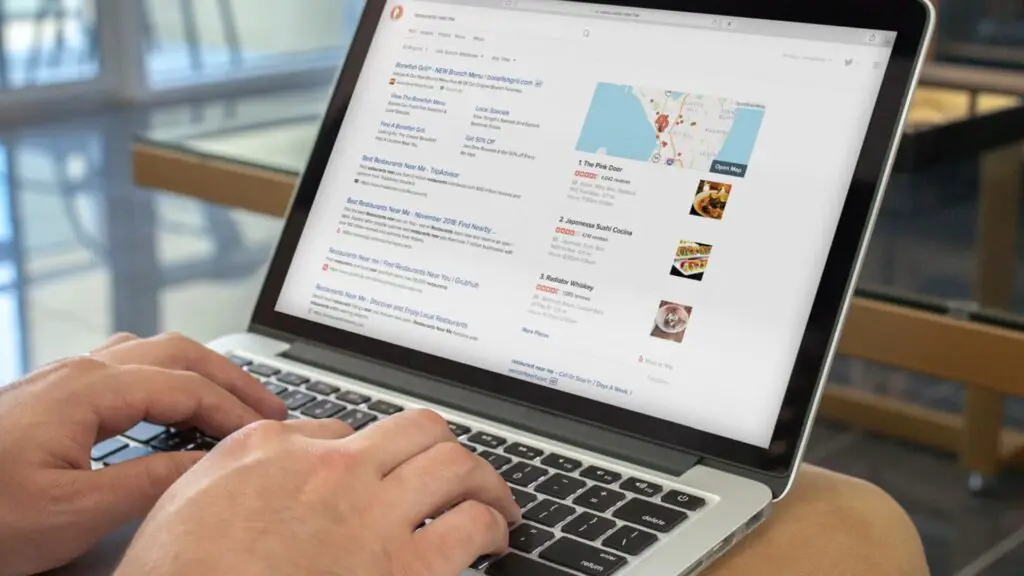
Neste artigo
Os usuários há muito migram para o mecanismo de busca DuckDuckGo por seus recursos de privacidade, mas seu mapeamento baseado no Apple Maps e a funcionalidade de roteamento estão ganhando atenção por seu anonimato e interatividade. Aqui está uma olhada em como o DuckDuckGo Maps funciona e como usá-lo. DuckDuckGo e suas funções de mapeamento estão disponíveis usando DuckDuckGo em um navegador da web, uma extensão de navegador e os aplicativos móveis para iOS e Android.
Como obter direções com mapas DuckDuckGo
A funcionalidade de mapeamento e roteamento está integrada ao mecanismo de pesquisa principal do DuckDuckGo. Essas funções são acionadas automaticamente quando você pesquisa uma empresa ou local. Para obter direções e planejar sua rota, use estilos de consulta de pesquisa, como:
- O endereço completo de um local.
- Um nome de cidade, estado, país ou região.
- O nome de uma empresa.
- Um tipo de negócio.
- Uma pesquisa perto de mim.
Execute uma pesquisa perto de mim, tipo de empresa ou nome
Pesquise um restaurante, loja ou qualquer tipo de negócio e siga-o com perto de mim para obter resultados de pesquisa local. Ou pesquise uma empresa, como um hotel, campo de golfe ou supermercado, por tipo ou nome.
-
Abra o mecanismo de pesquisa DuckDuckGo em um navegador da web.
-
Digite sua consulta de pesquisa e selecione Procurar (a lupa). Este exemplo mostra uma pesquisa Perto de mim sobre restaurantes.
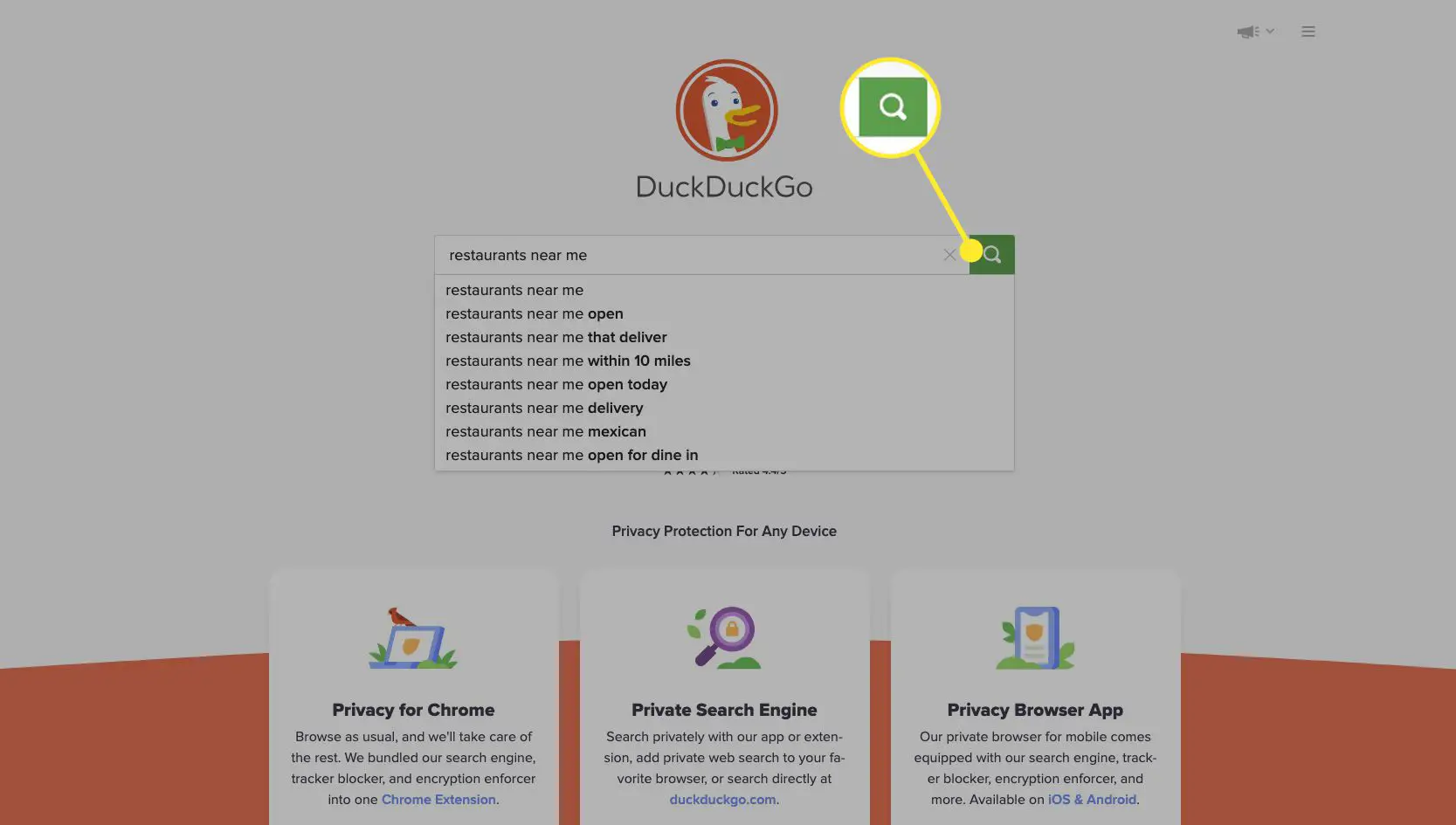
-
Selecione Habilitar localização (anonimamente) para obter resultados de pesquisa mais precisos.
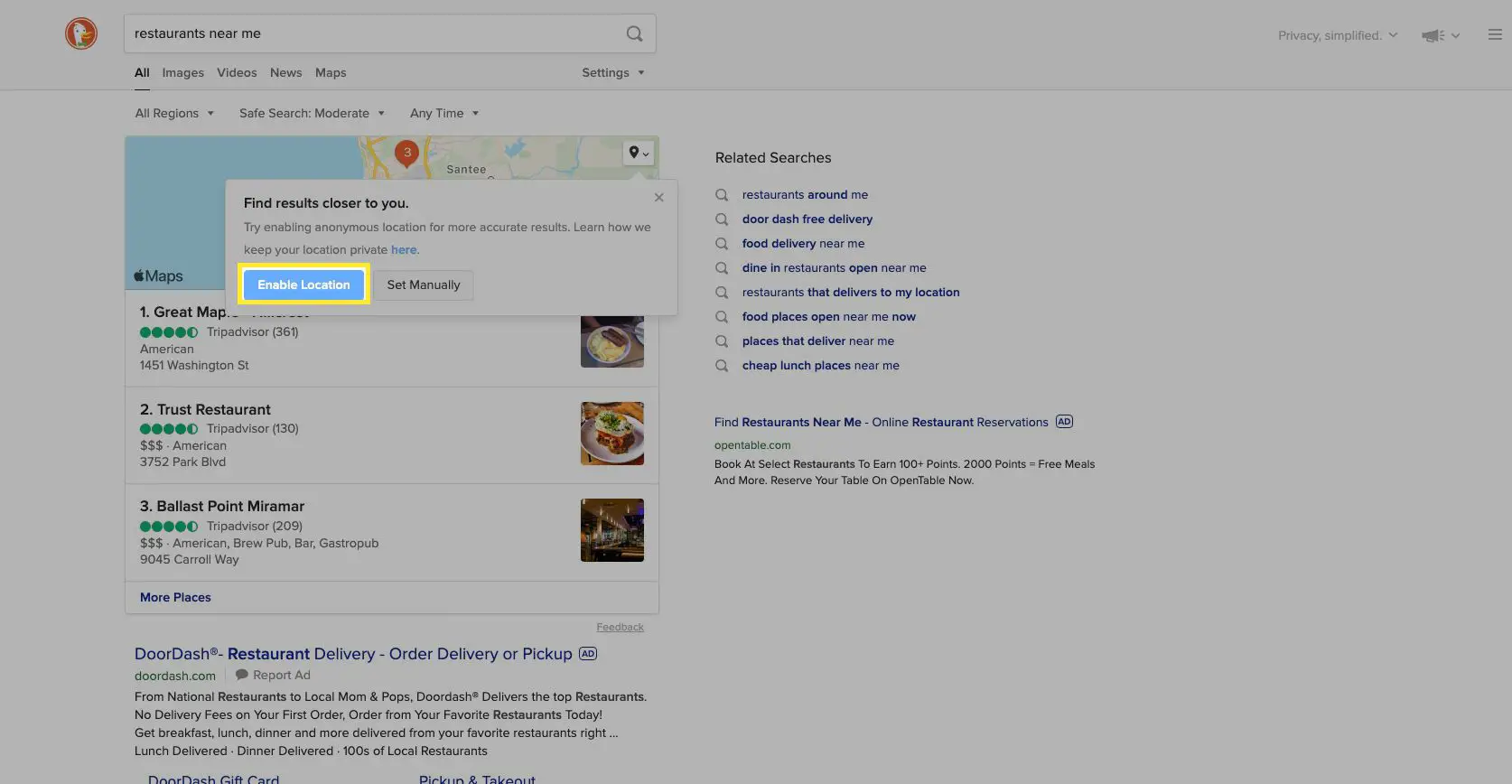
-
Os resultados da pesquisa relacionados ao mapa aparecem no lado esquerdo. Selecione Mais lugares.
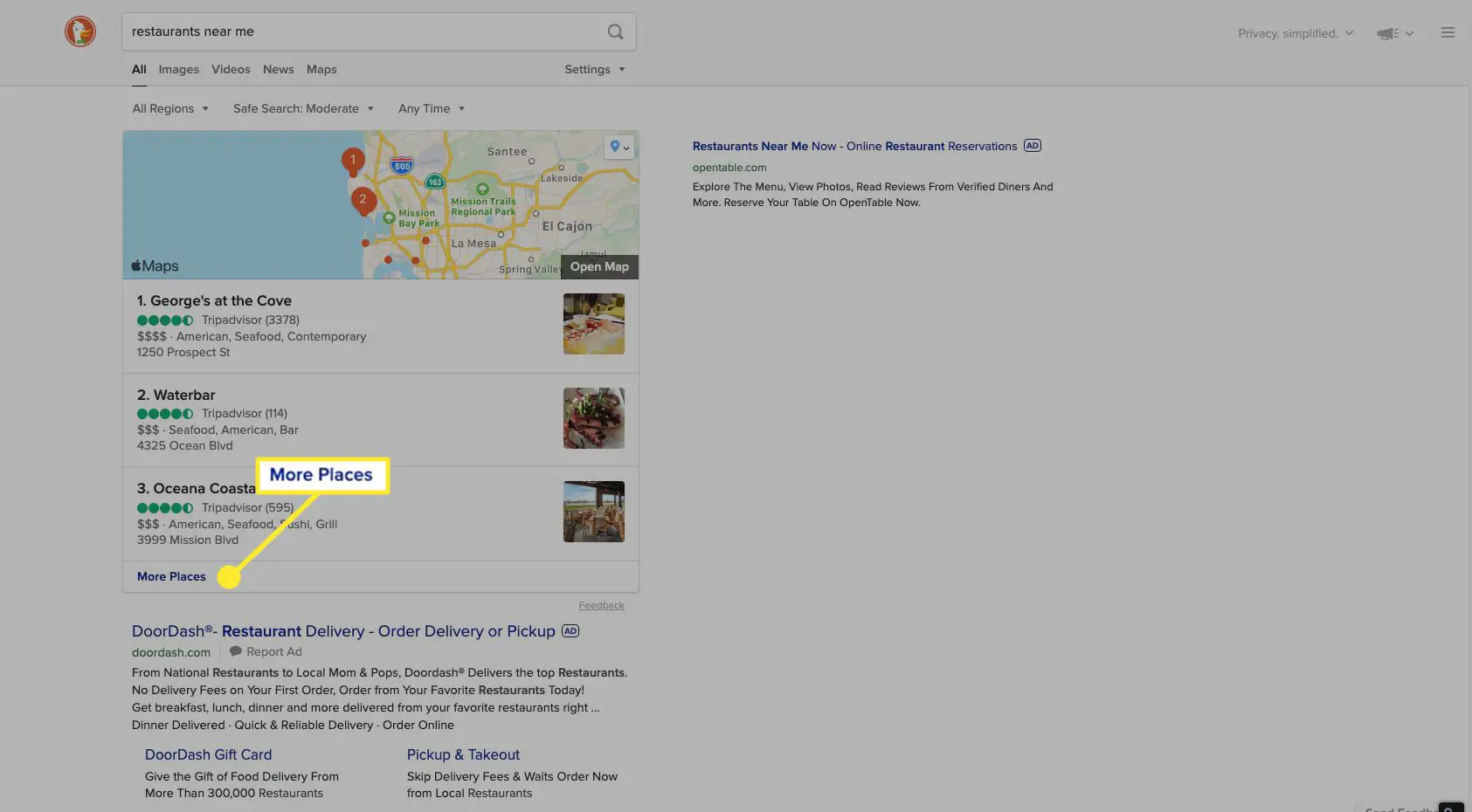
-
Um layout de mapa em tela inteira dos resultados da pesquisa é exibido. Selecione um resultado da lista à esquerda.
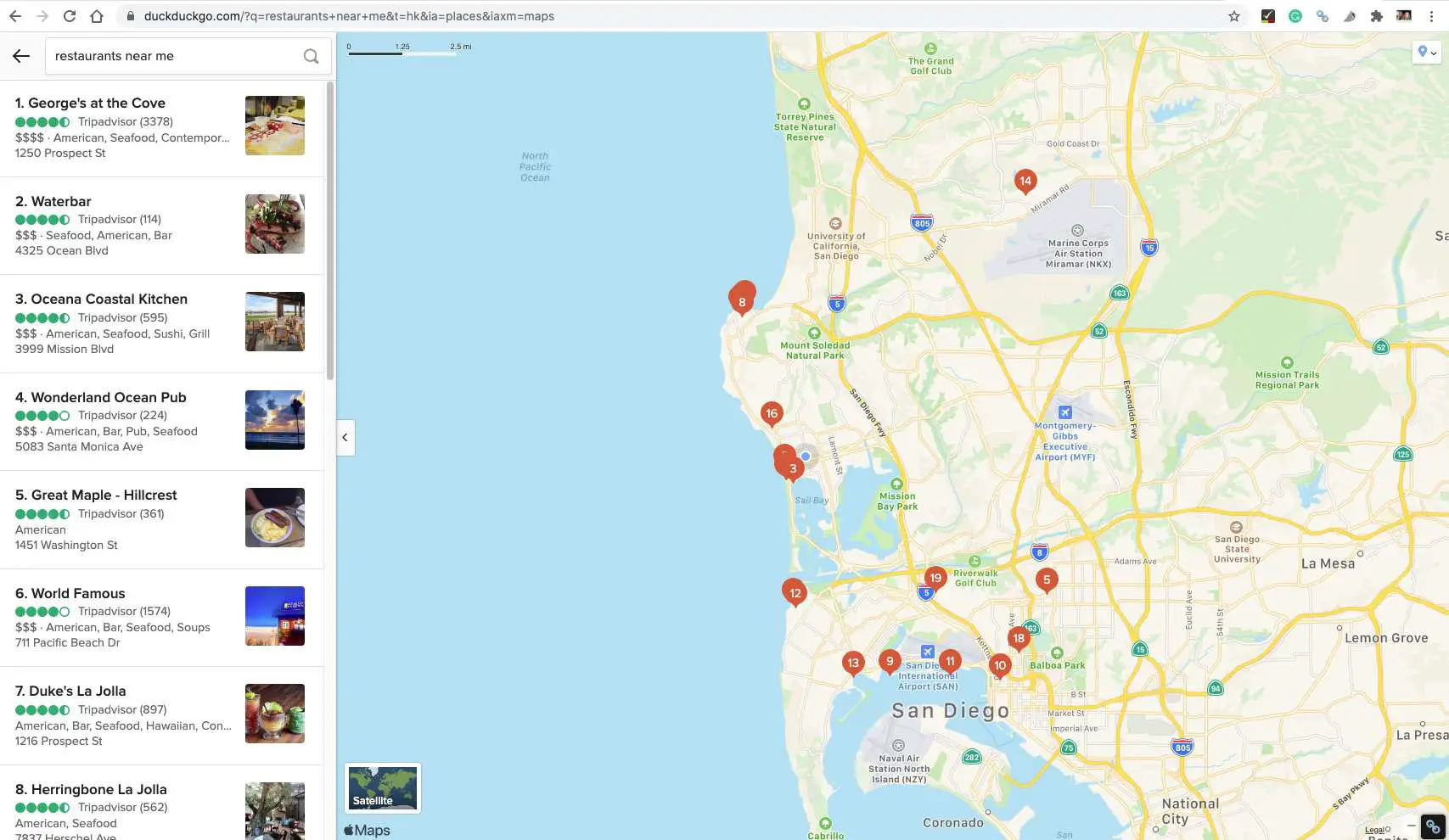
Como alternativa, selecione qualquer um dos resultados da pesquisa no mapa para exibir mais informações sobre a empresa.
-
Mais informações sobre a empresa são exibidas no painel esquerdo, incluindo o site e as avaliações do TripAdvisor. Selecione instruções para obter instruções sobre como chegar ao estabelecimento.
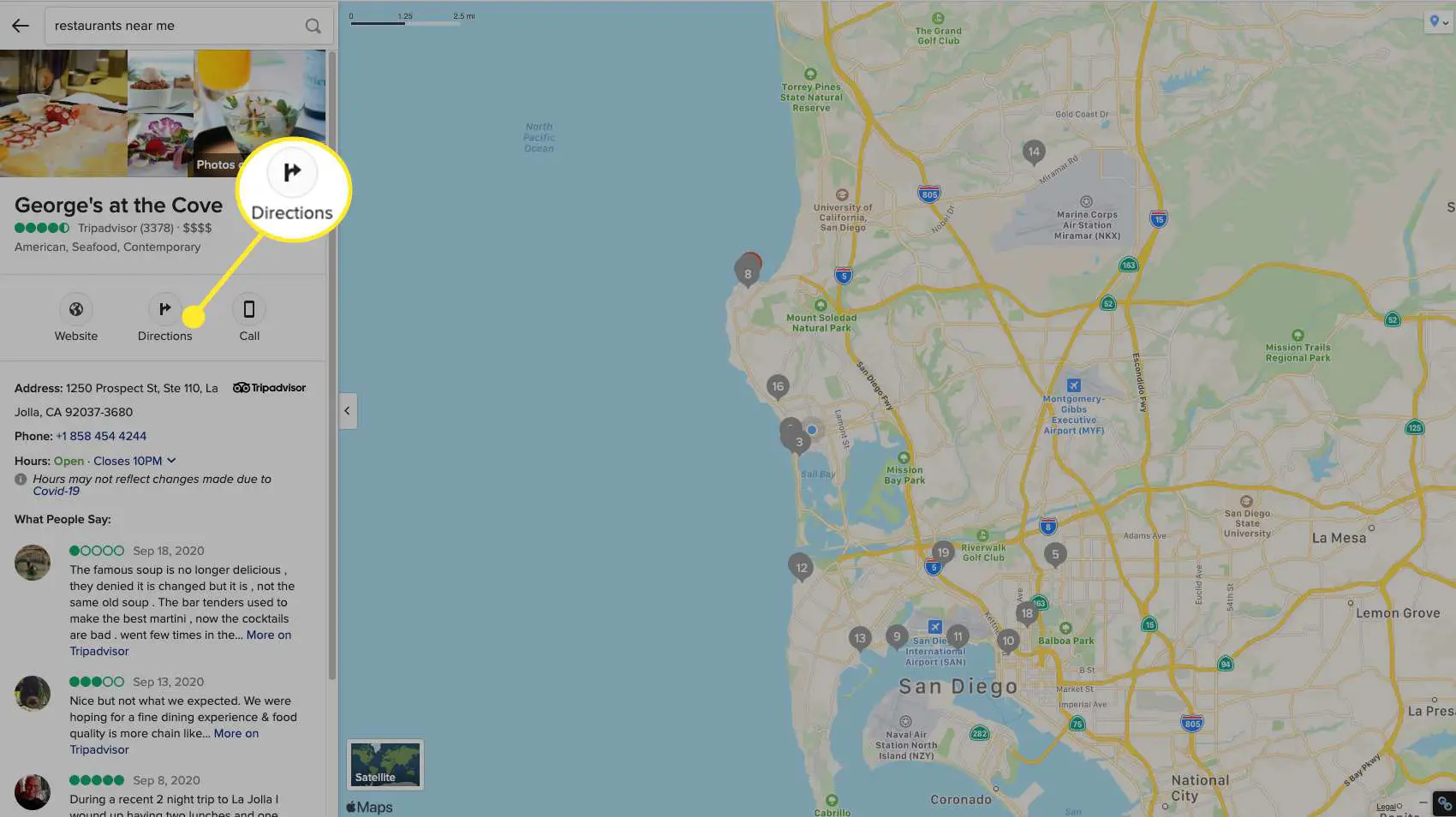
-
Selecione Dirigindo ou Andando para ver as várias rotas. Você também verá suas rotas no mapa.
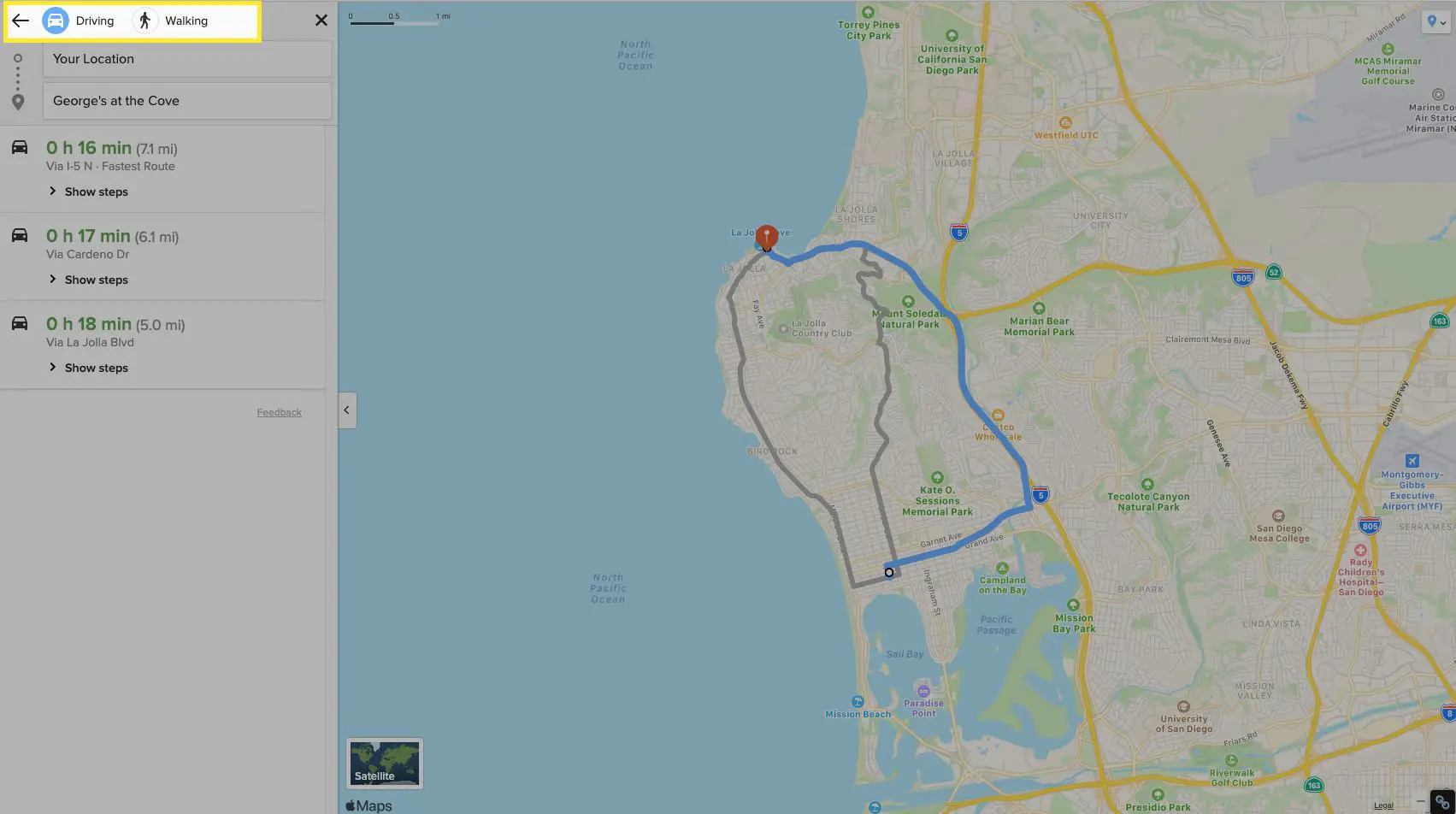
-
Selecione Mostrar etapas para ver as direções exatas da rota. Cada rota mostra a distância e o tempo até o seu destino.
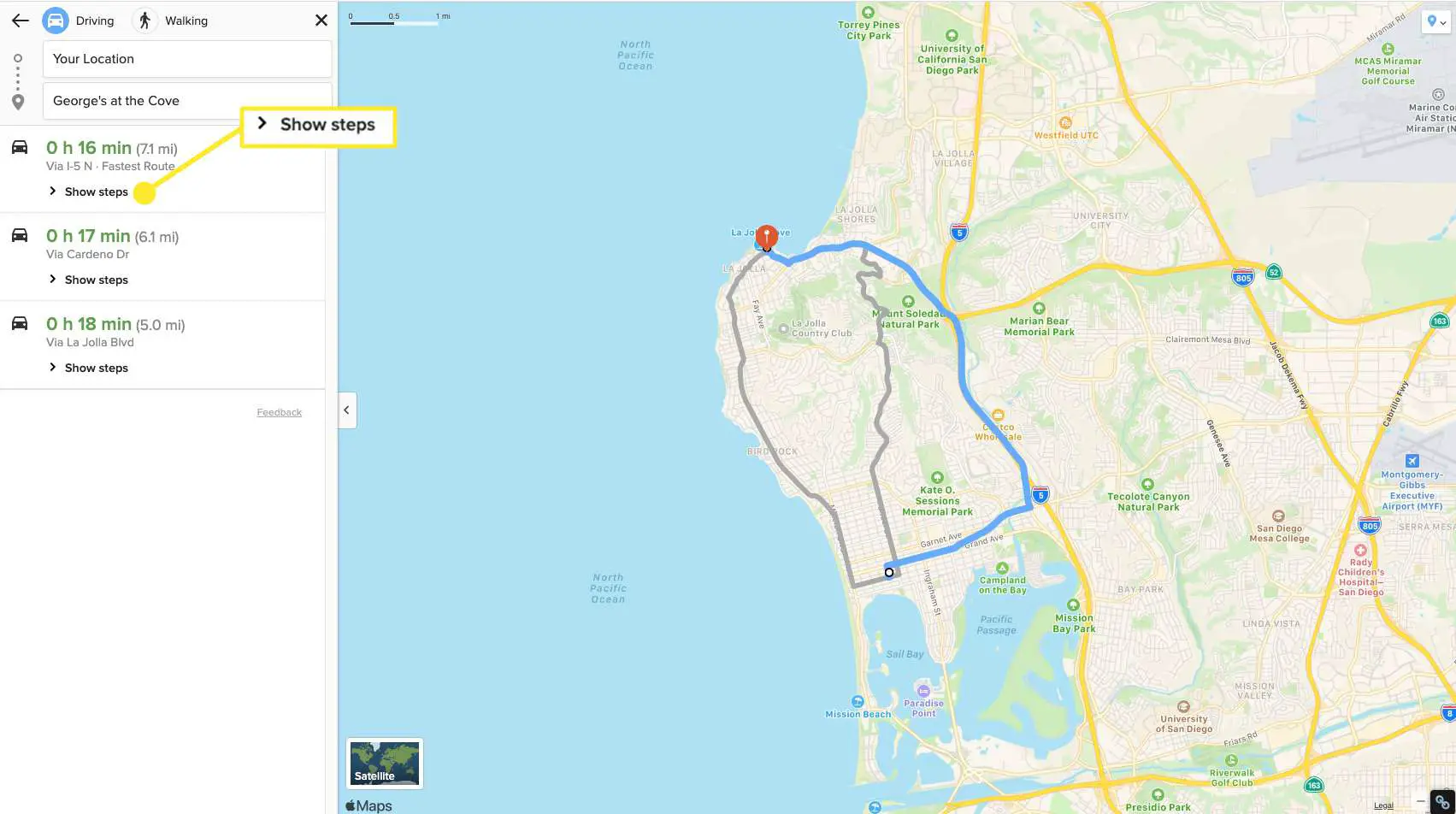
Clique ou use o mouse para ampliar o mapa.
-
Suas direções passo a passo ou passo a passo são exibidas. No lado do mapa, selecione Satélite a qualquer momento para mudar para uma visualização de satélite.
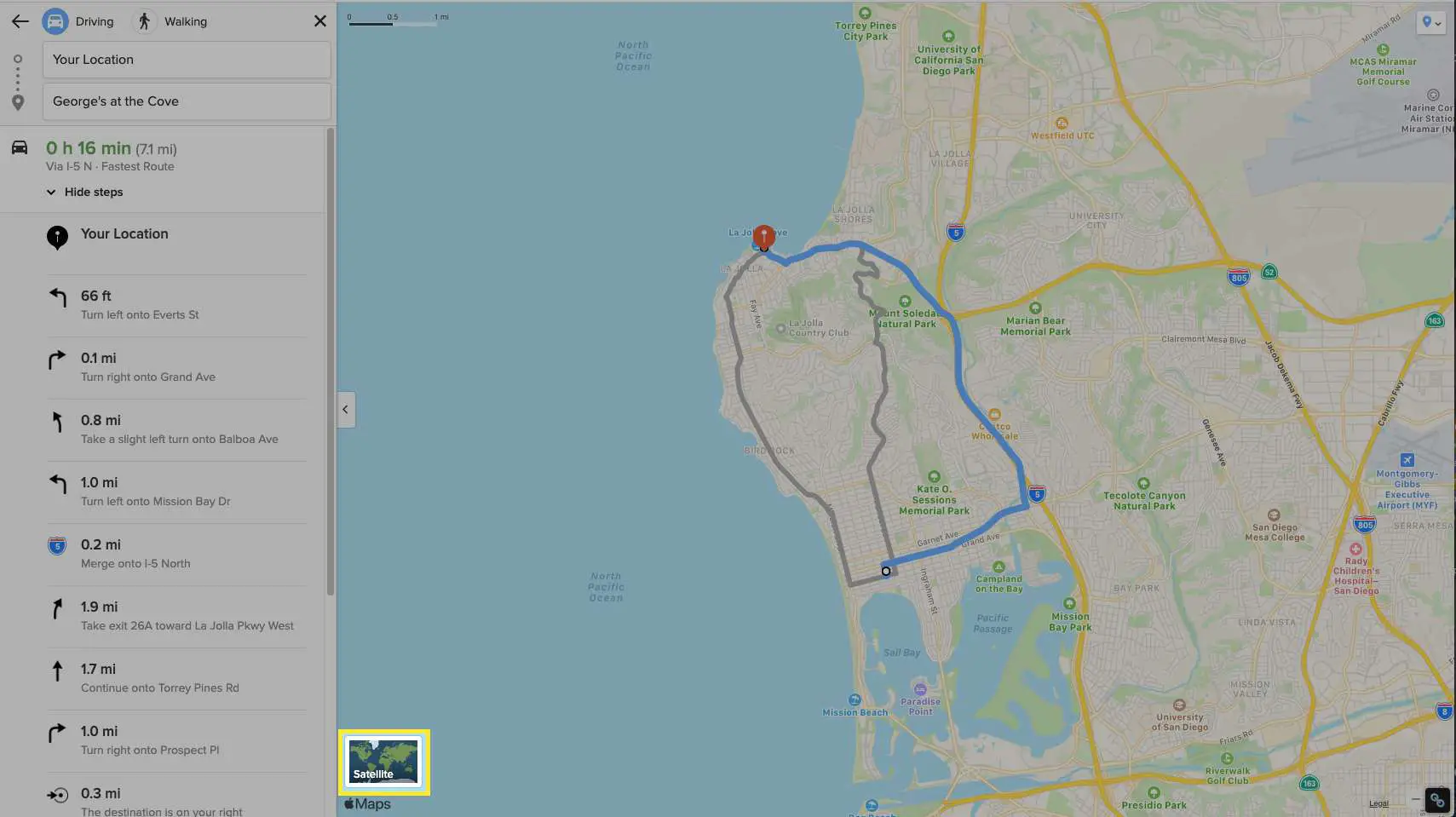
-
Você verá uma visão de satélite de sua rota.
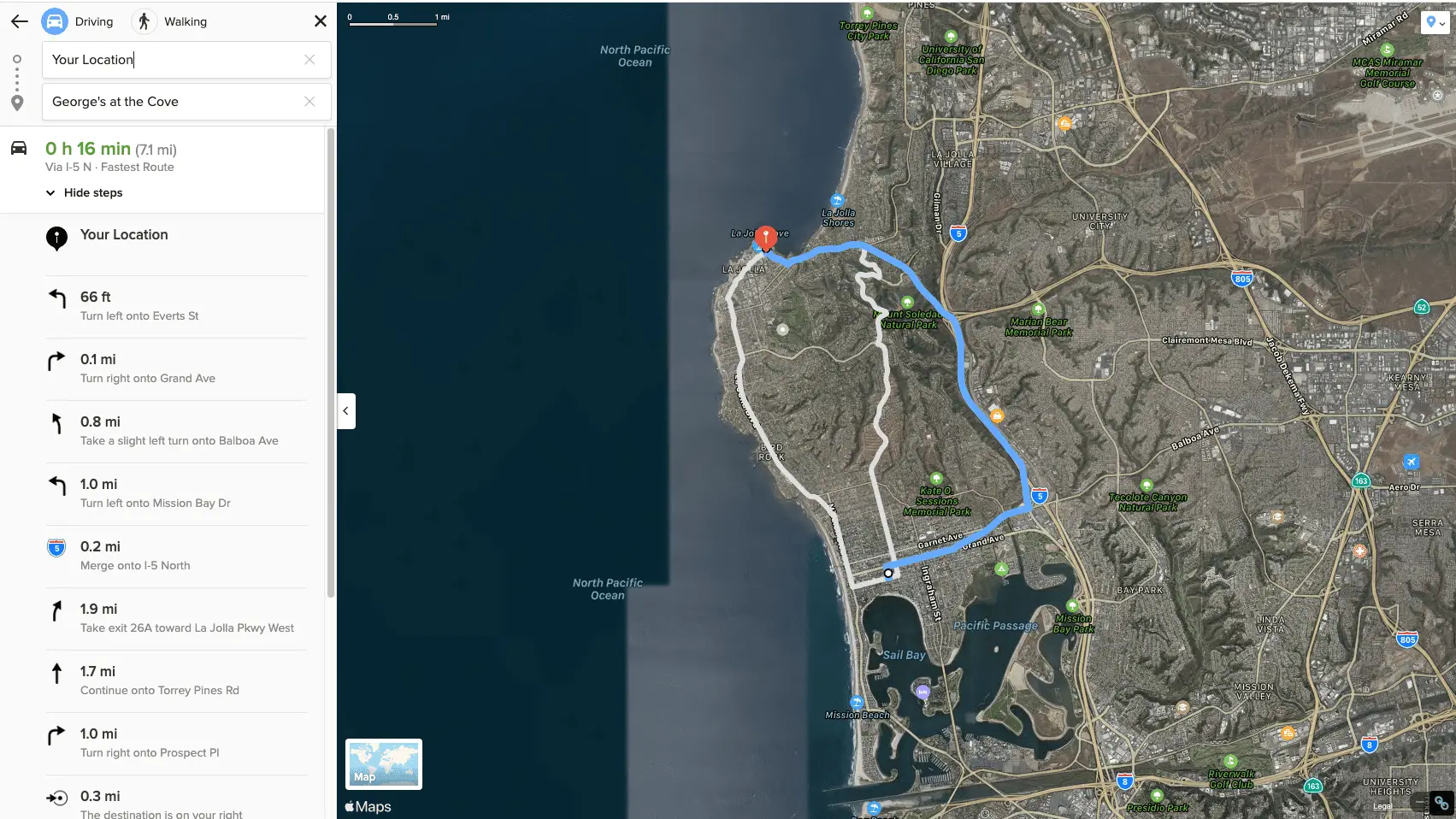
-
Selecione os X no painel de resultados da pesquisa para sair.
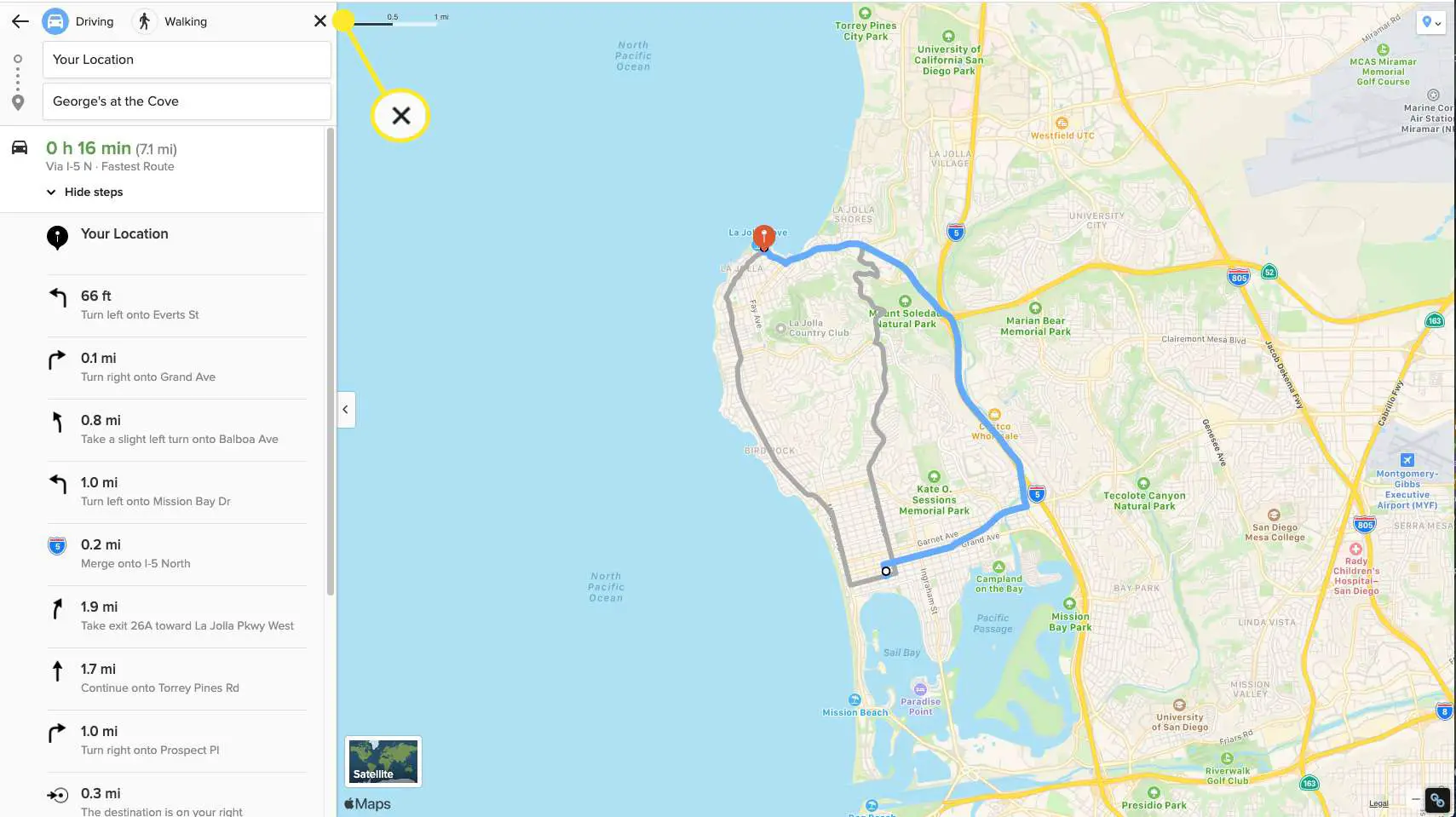
-
Uma caixa para pesquisar outros restaurantes, bares, mercearias, parques e muito mais é exibida. Selecione qualquer categoria para exibir os resultados da pesquisa.
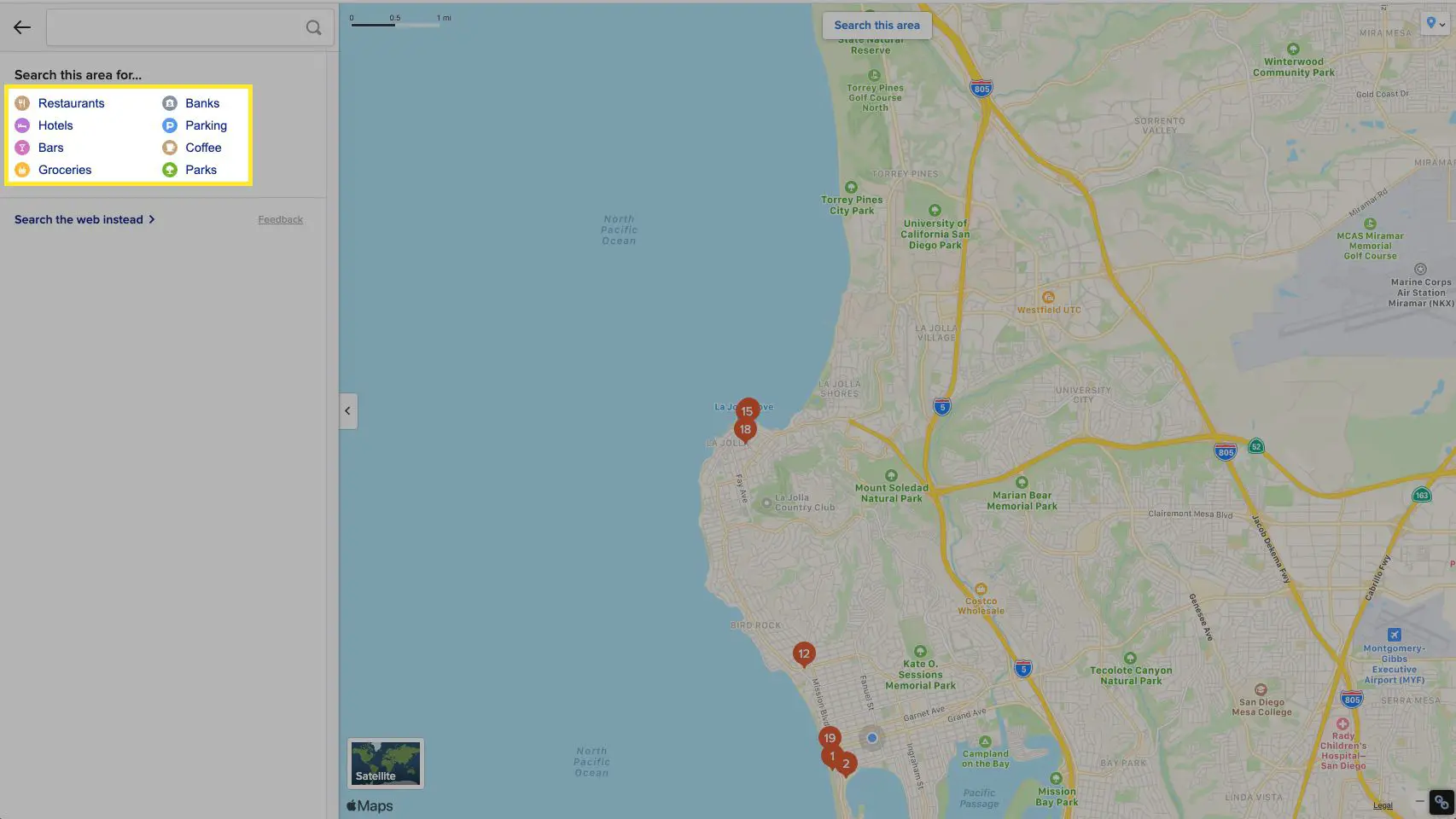
Alternativamente, amplie o mapa e selecione Pesquisar esta área para pesquisar mais lugares.
-
Você verá uma lista de locais que correspondem à categoria. Selecione qualquer um para encontrar as direções para esse site ou selecione um site no mapa.
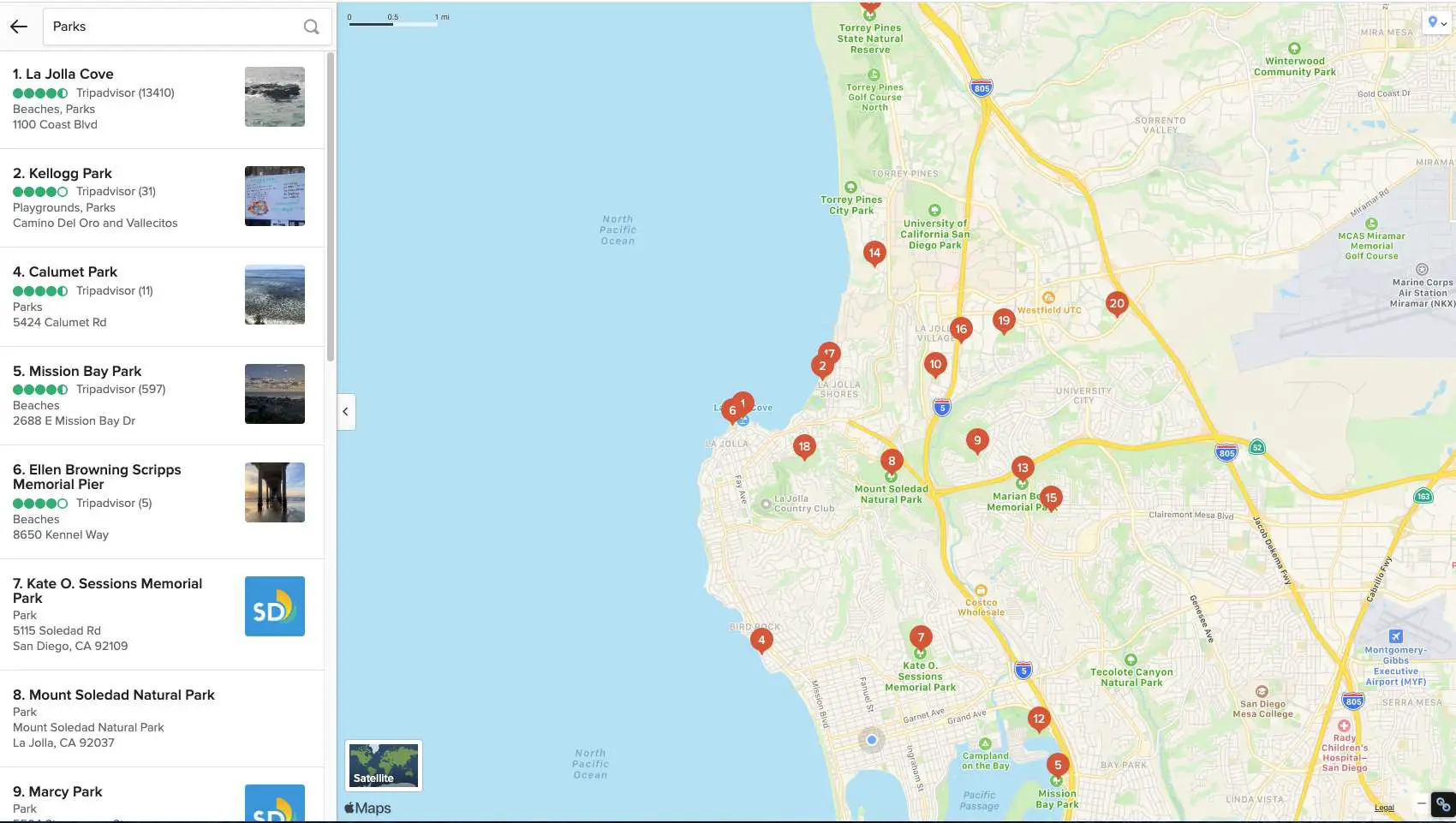
Como o Apple Maps apresenta integração com TripAdvisor, Yelp e Booking.com, os resultados de pesquisa relacionados aos mapas DuckDuckGo retornam informações desses sites.
Use uma pesquisa de endereço exato para o planejamento de rotas
Se você sabe o endereço exato do seu destino, veja como obter sua rota e mapeá-la com o DuckDuckGo.
-
Abra o mecanismo de pesquisa DuckDuckGo em um navegador da web.
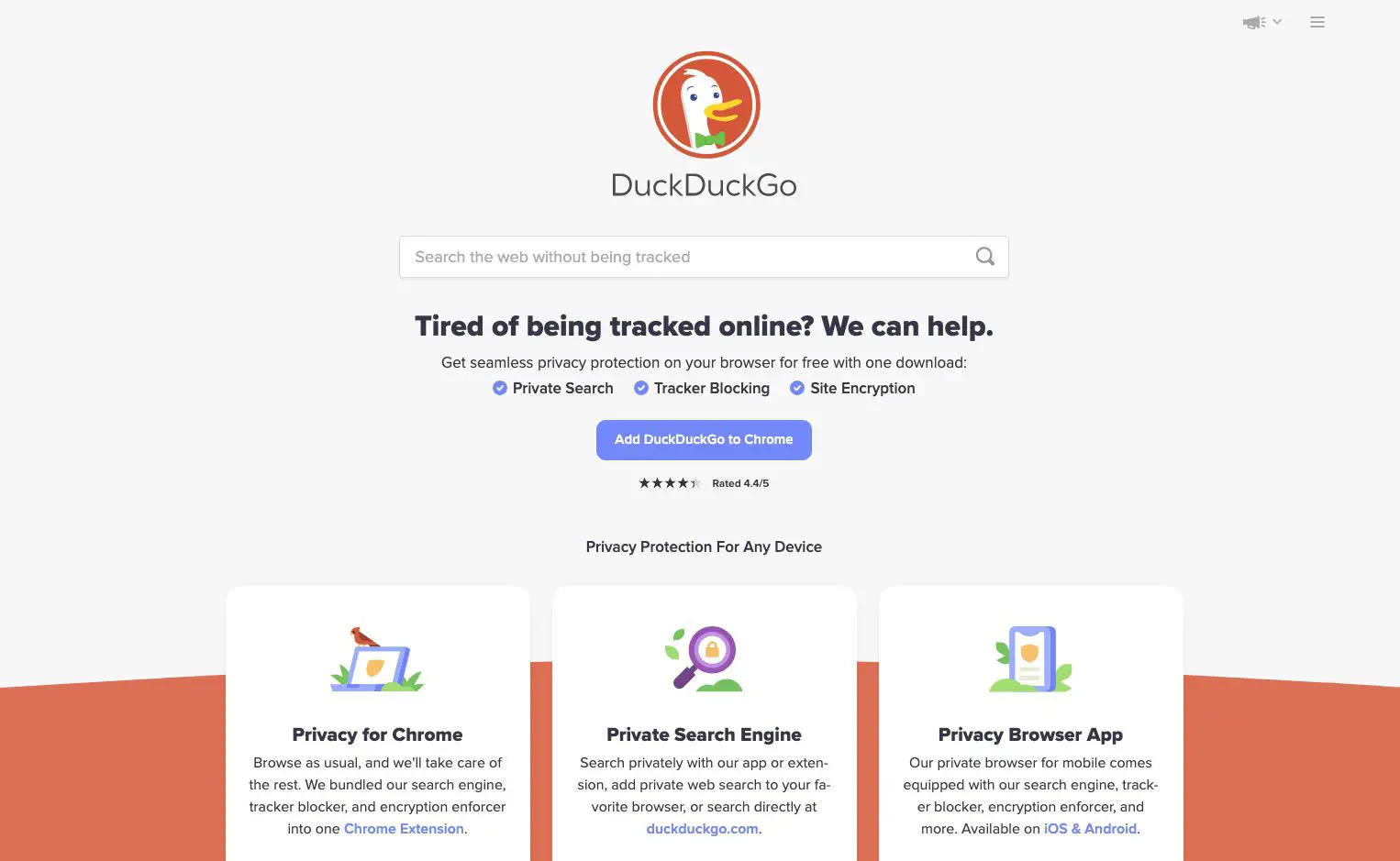
-
Digite o endereço e selecione Procurar (a lupa).
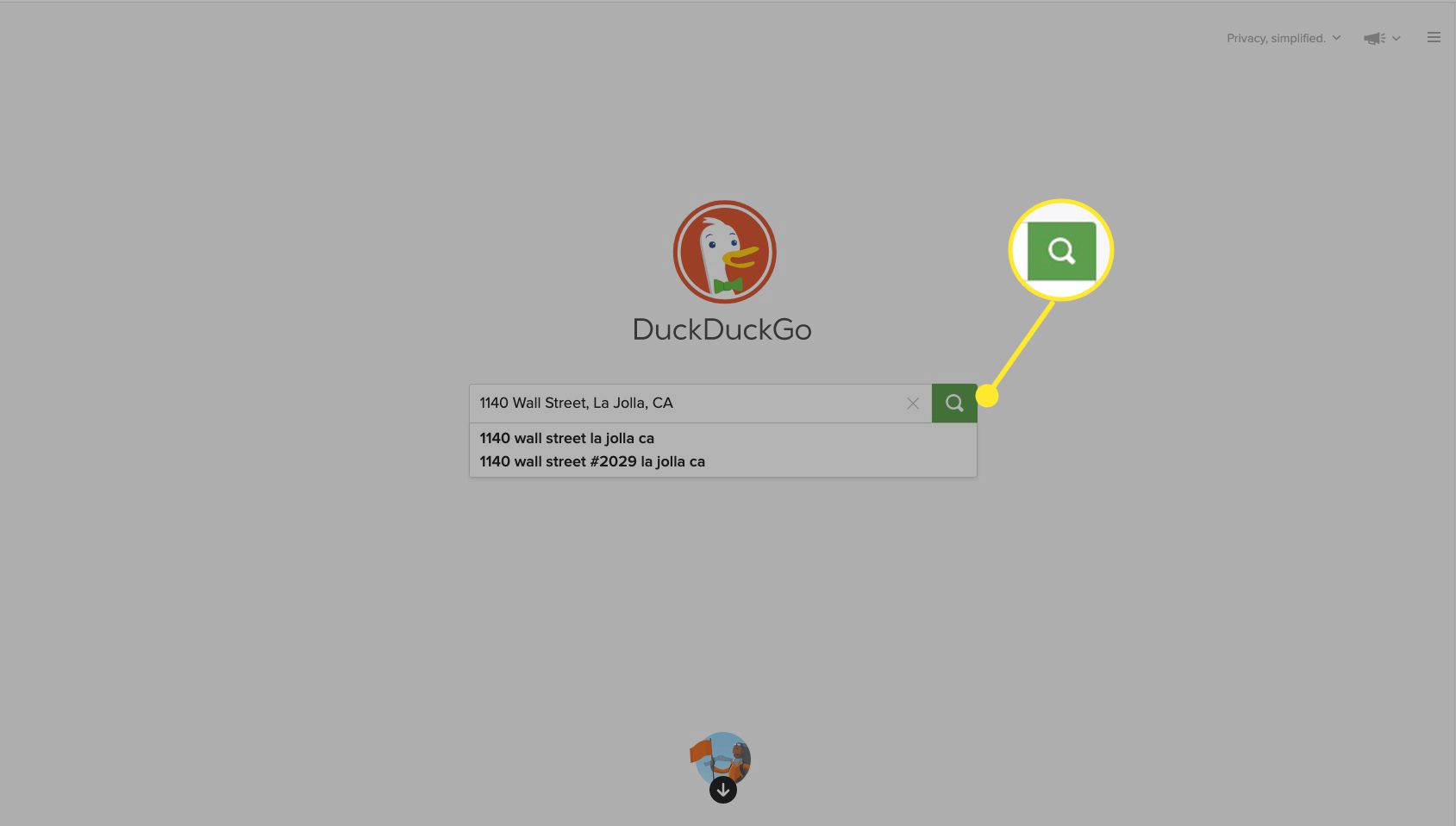
Você pode digitar um local mais geral, como Las Vegas, Nevada.
-
Selecione Mapa aberto.
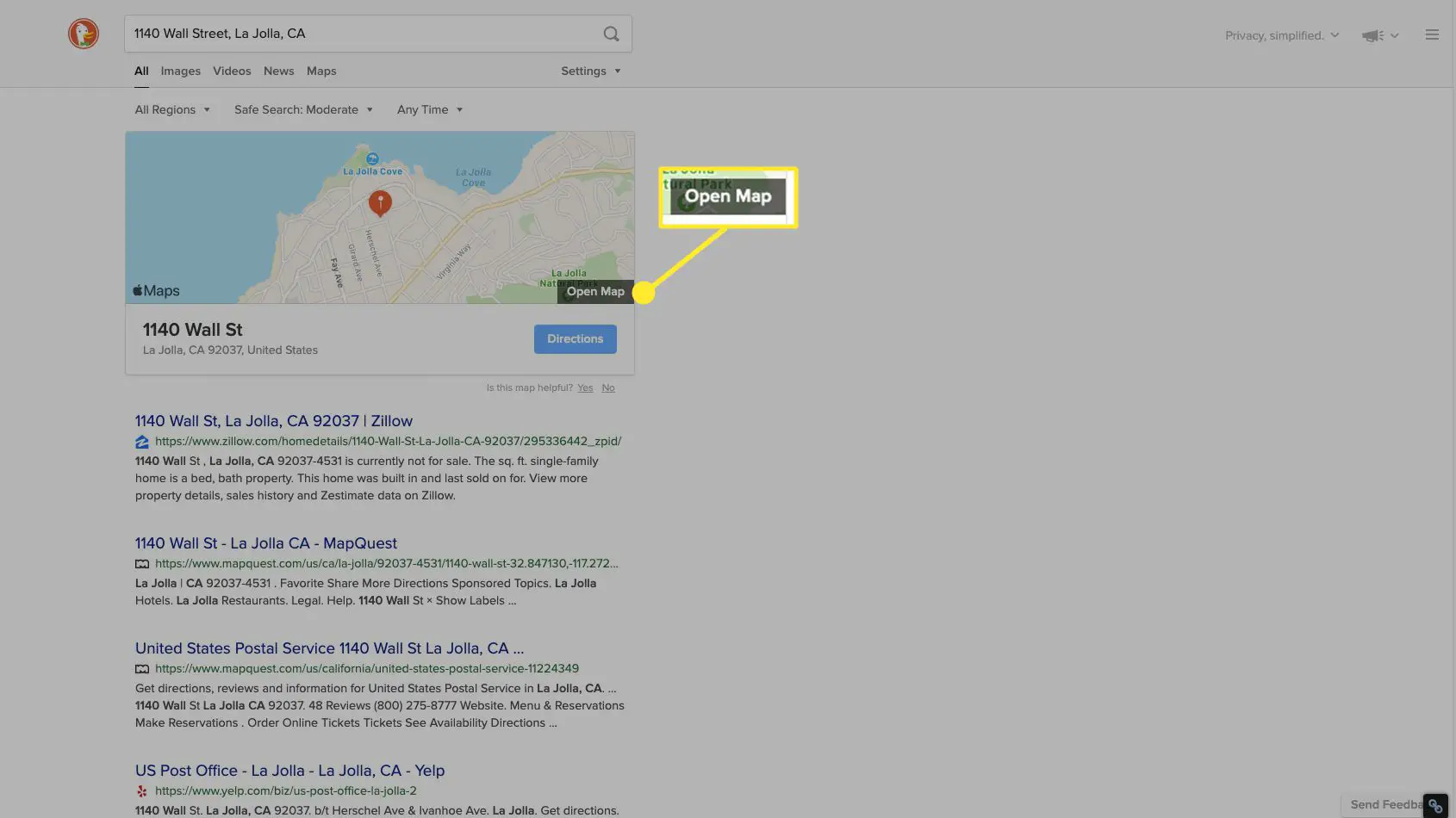
Alternativamente, selecione instruções para ir para as opções de rota.
-
Um mapa é aberto e mostra a localização. Selecione instruções para obter direções para o local.
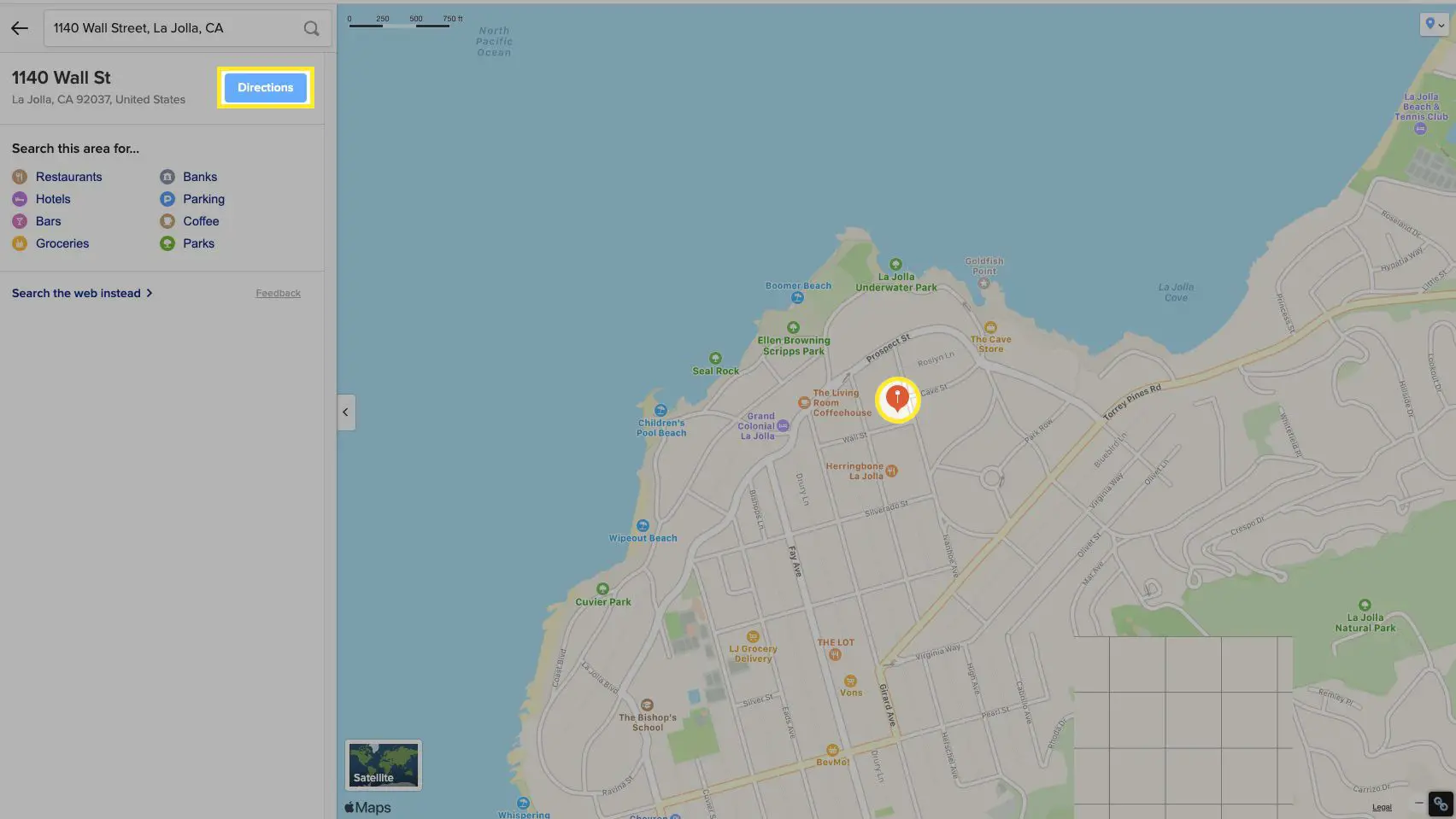
-
Selecione uma rota para obter instruções passo a passo.
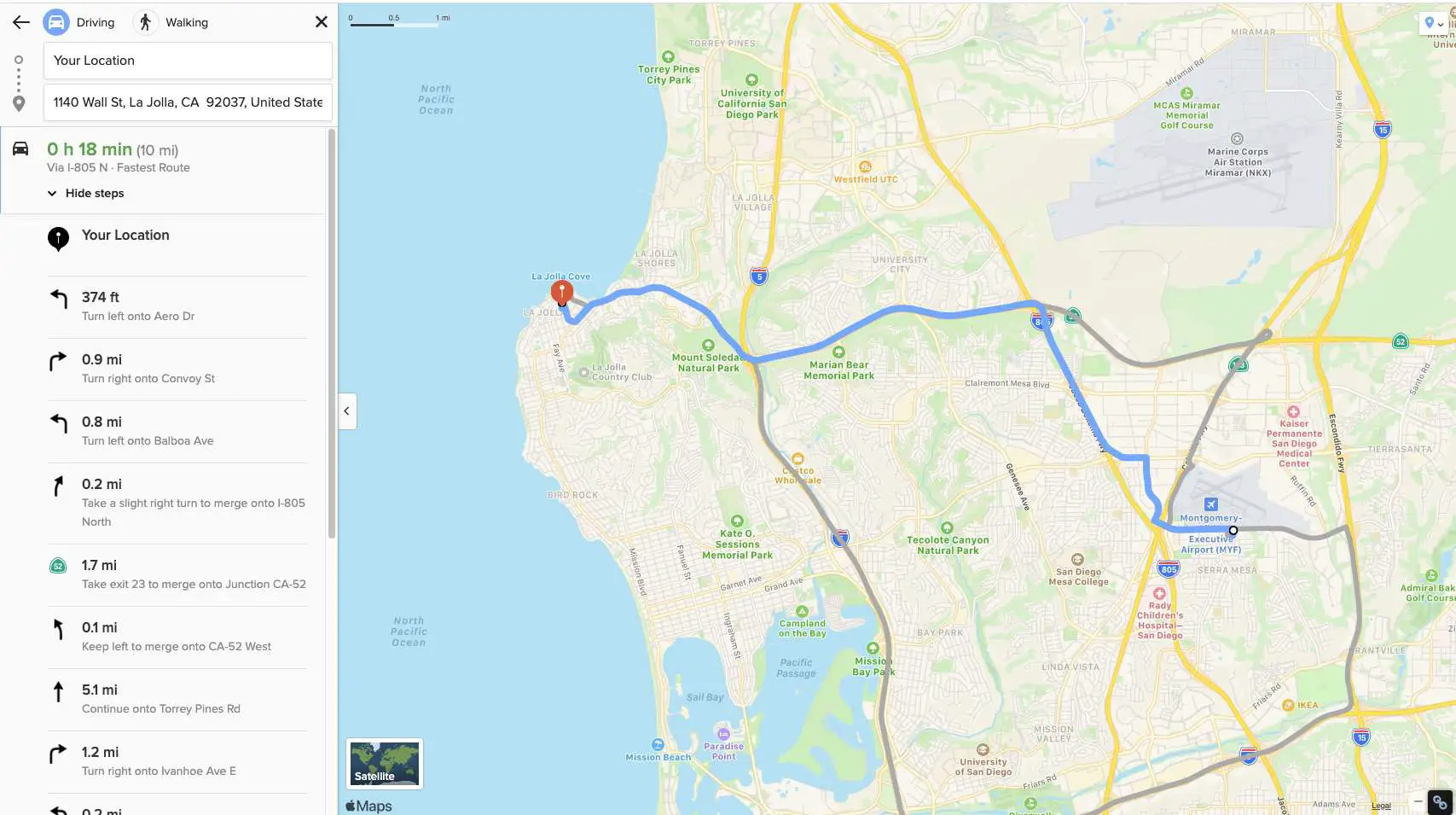
Alternar entre Dirigindo para Andando se você precisar de instruções para caminhar.
Como obter a extensão do navegador DuckDuckGo
DuckDuckGo oferece extensões de navegador para Chrome, Firefox e Safari, tornando mais fácil realizar pesquisas de mapa DuckDuckGo de seu navegador favorito.
Extensão do Chrome DuckDuckGo
Você pode baixar a extensão DuckDuckGo na Chrome Web Store.
-
Vá para a Chrome Web Store e pesquise por DuckDuckGo Privacy Essentials.
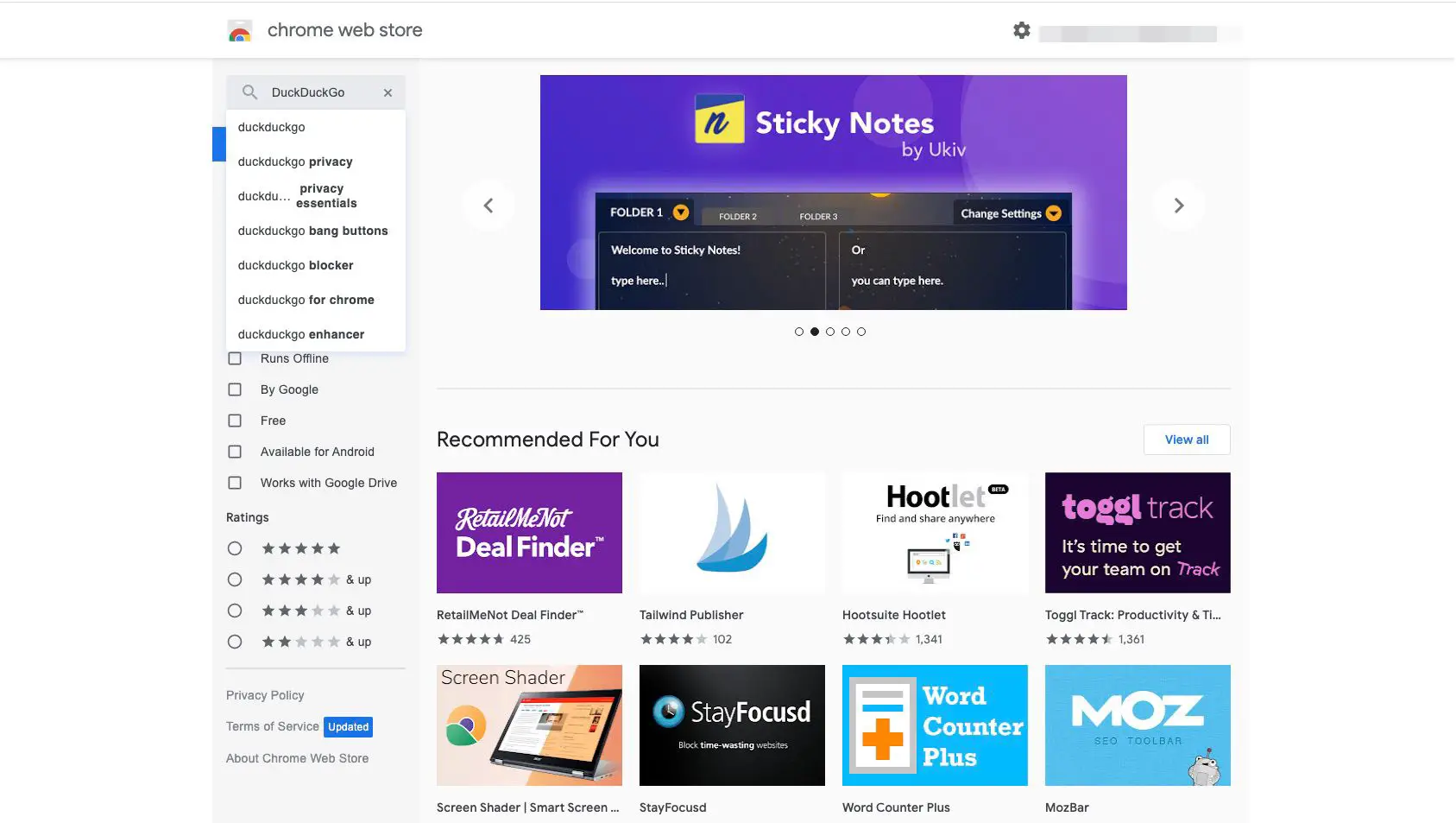
-
Selecione Adicionar ao Chrome.
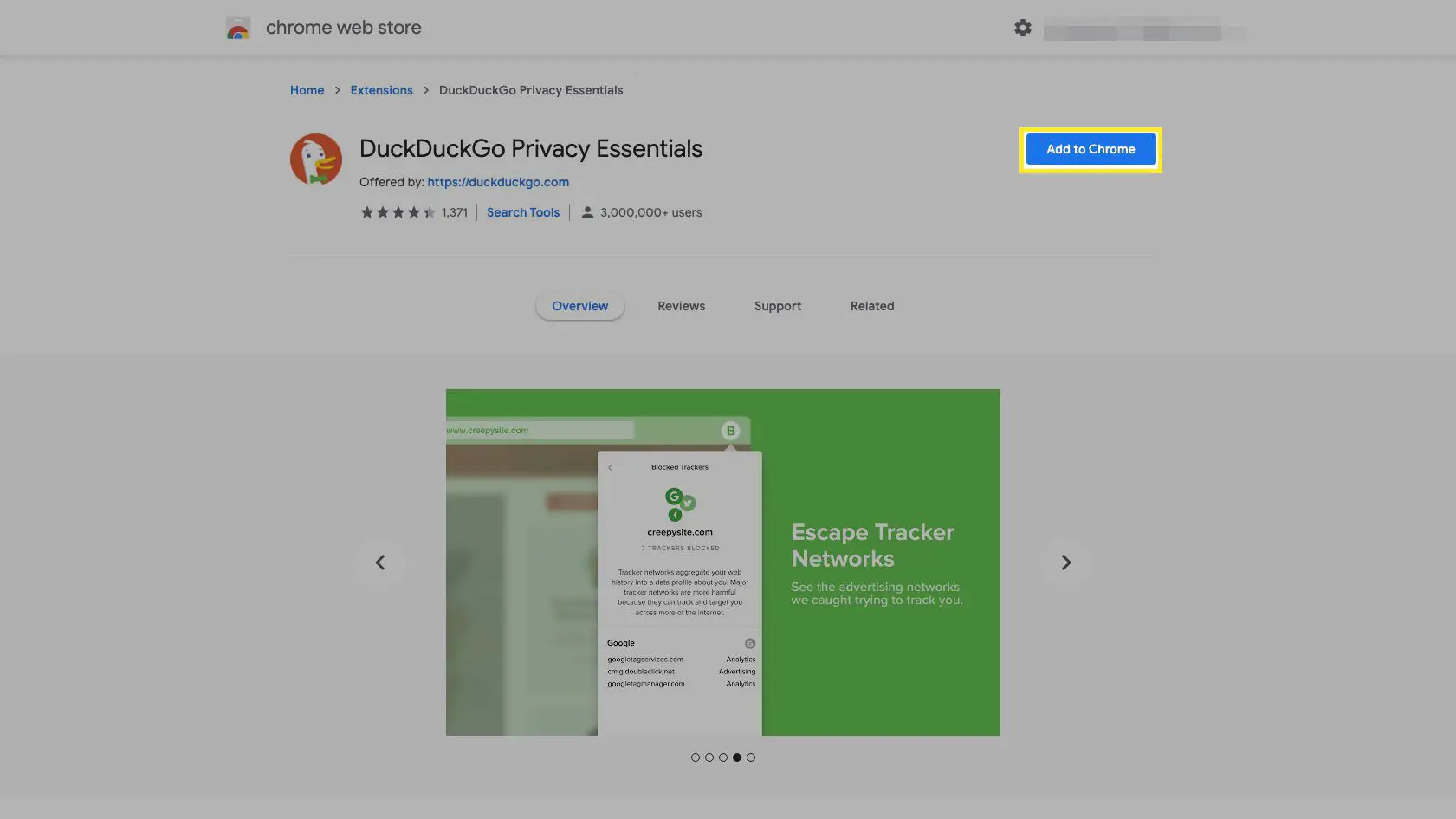
-
Selecione Adicionar extensão confirmar.
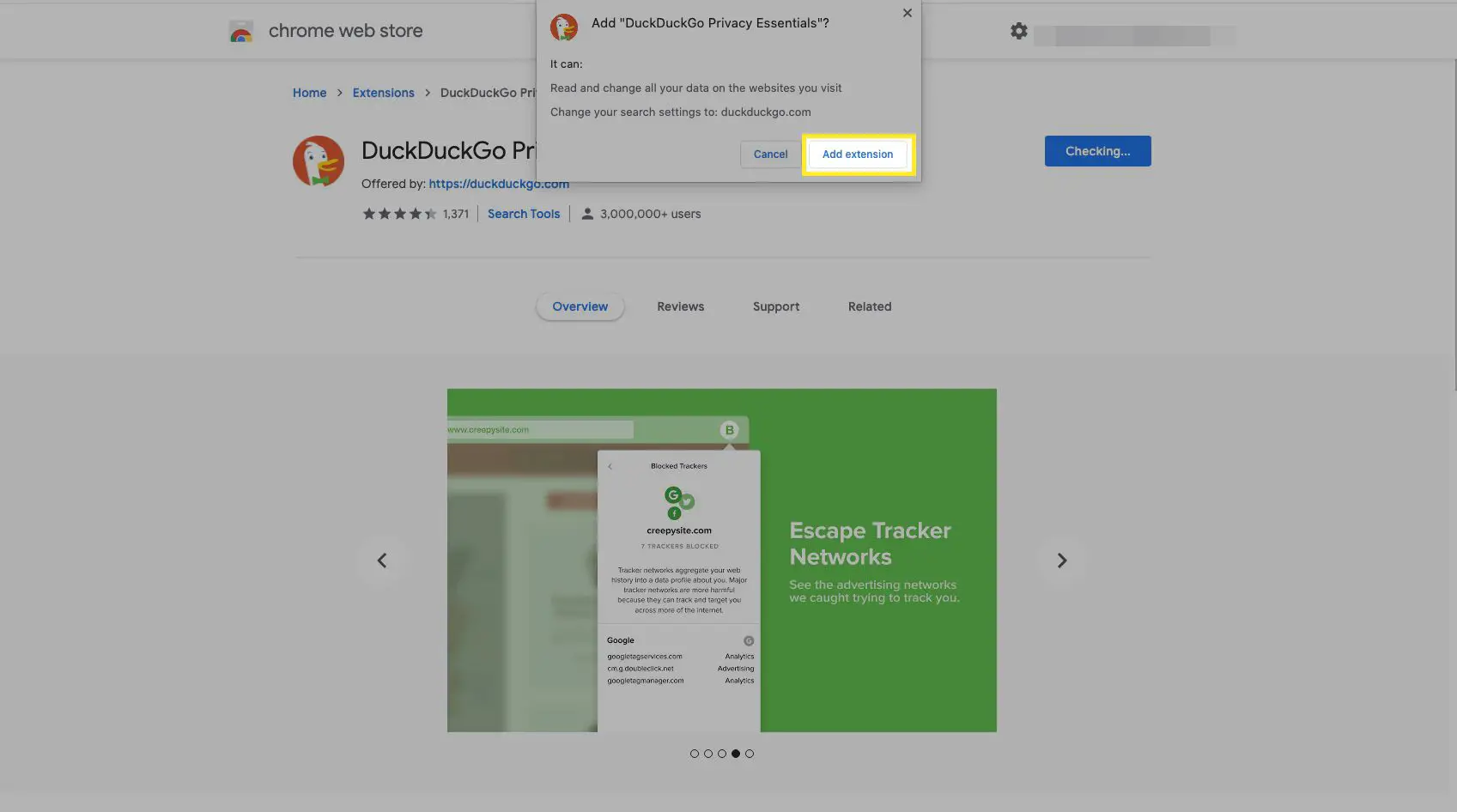
-
Para realizar uma pesquisa DuckDuckGo, selecione seu ícone na barra de extensão.
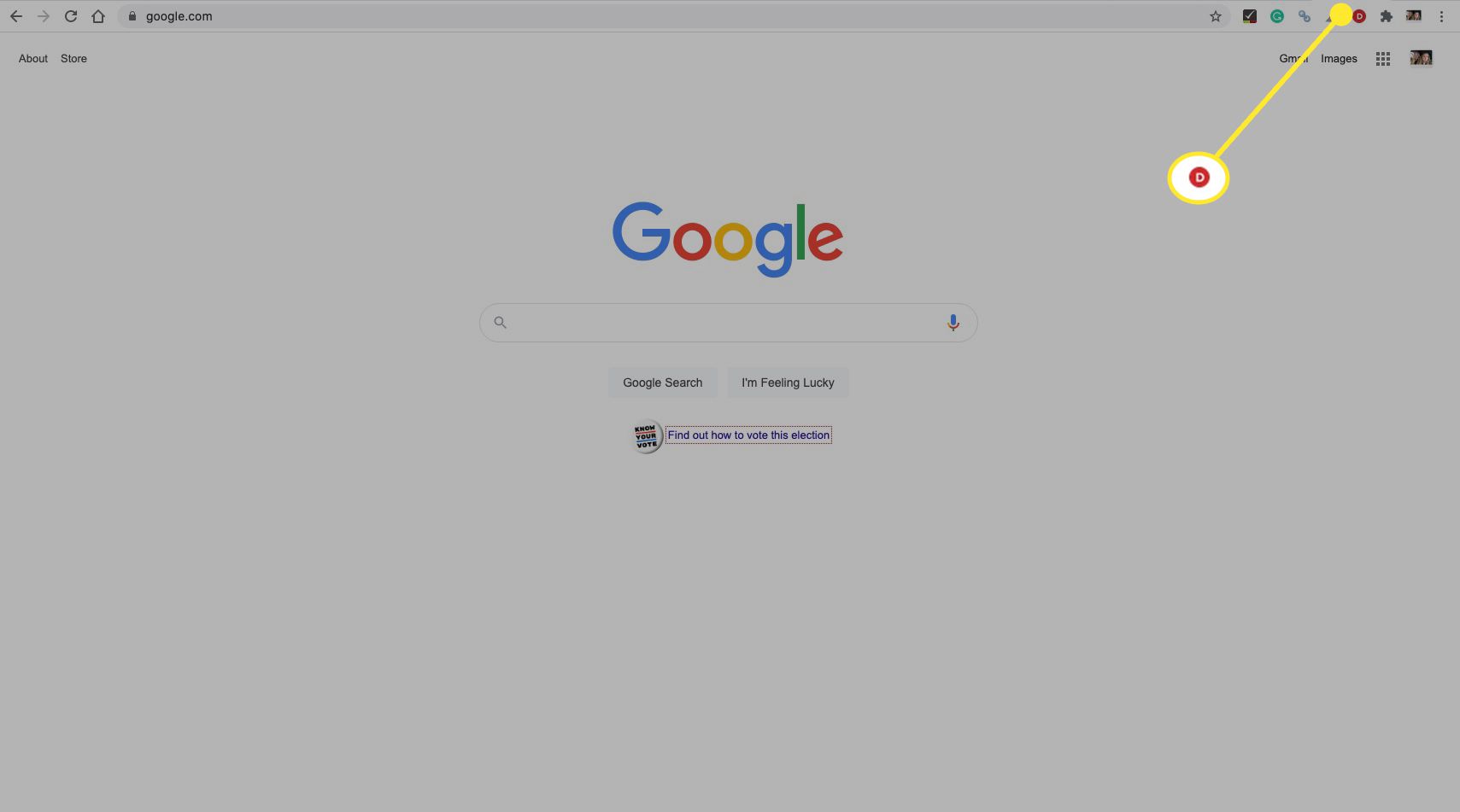
-
Insira sua consulta relacionada ao mapa na caixa de pesquisa pop-up e selecione Procurar.
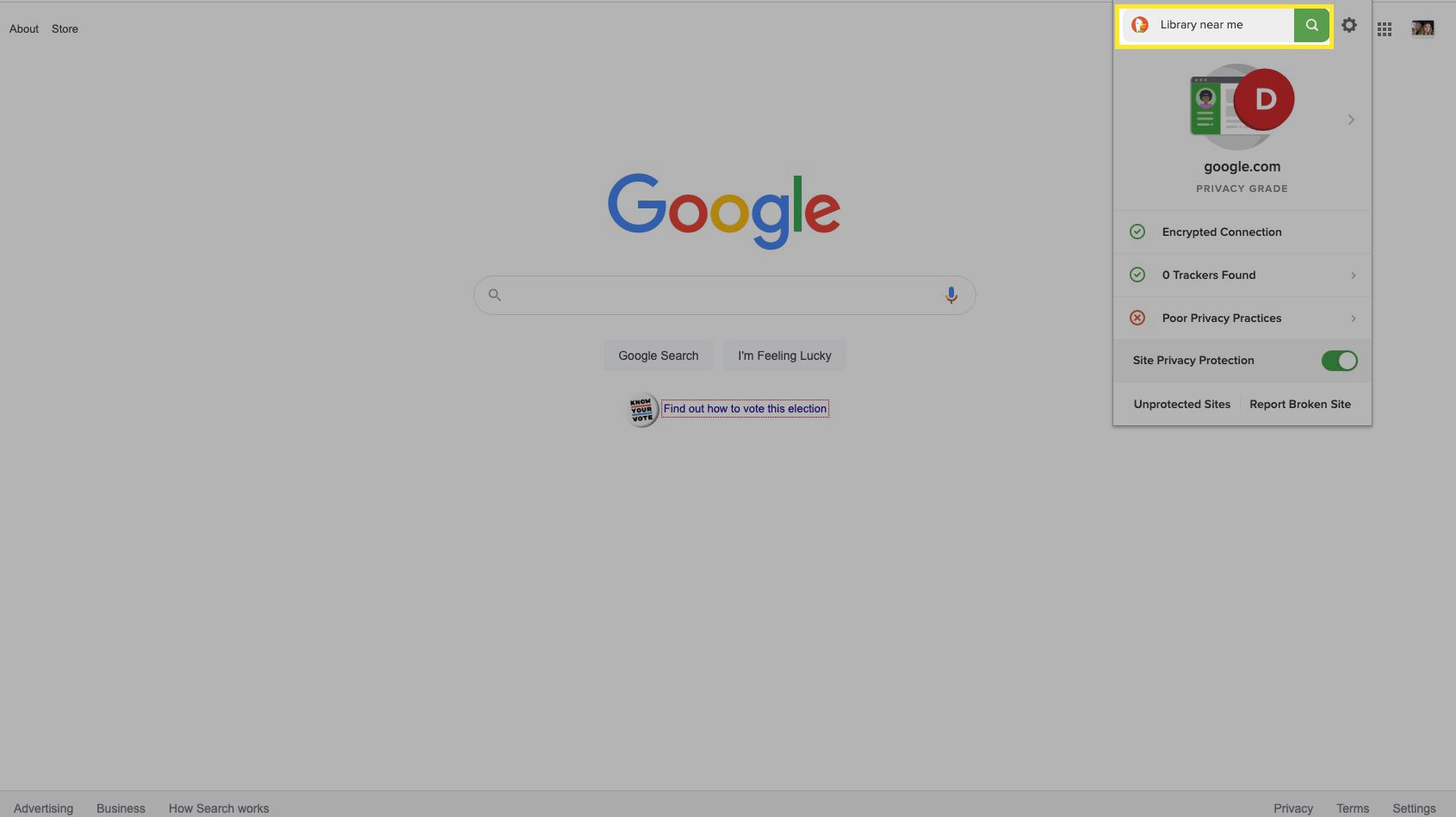
-
Selecione a partir dos resultados da pesquisa e encontre rotas e direções como de costume.
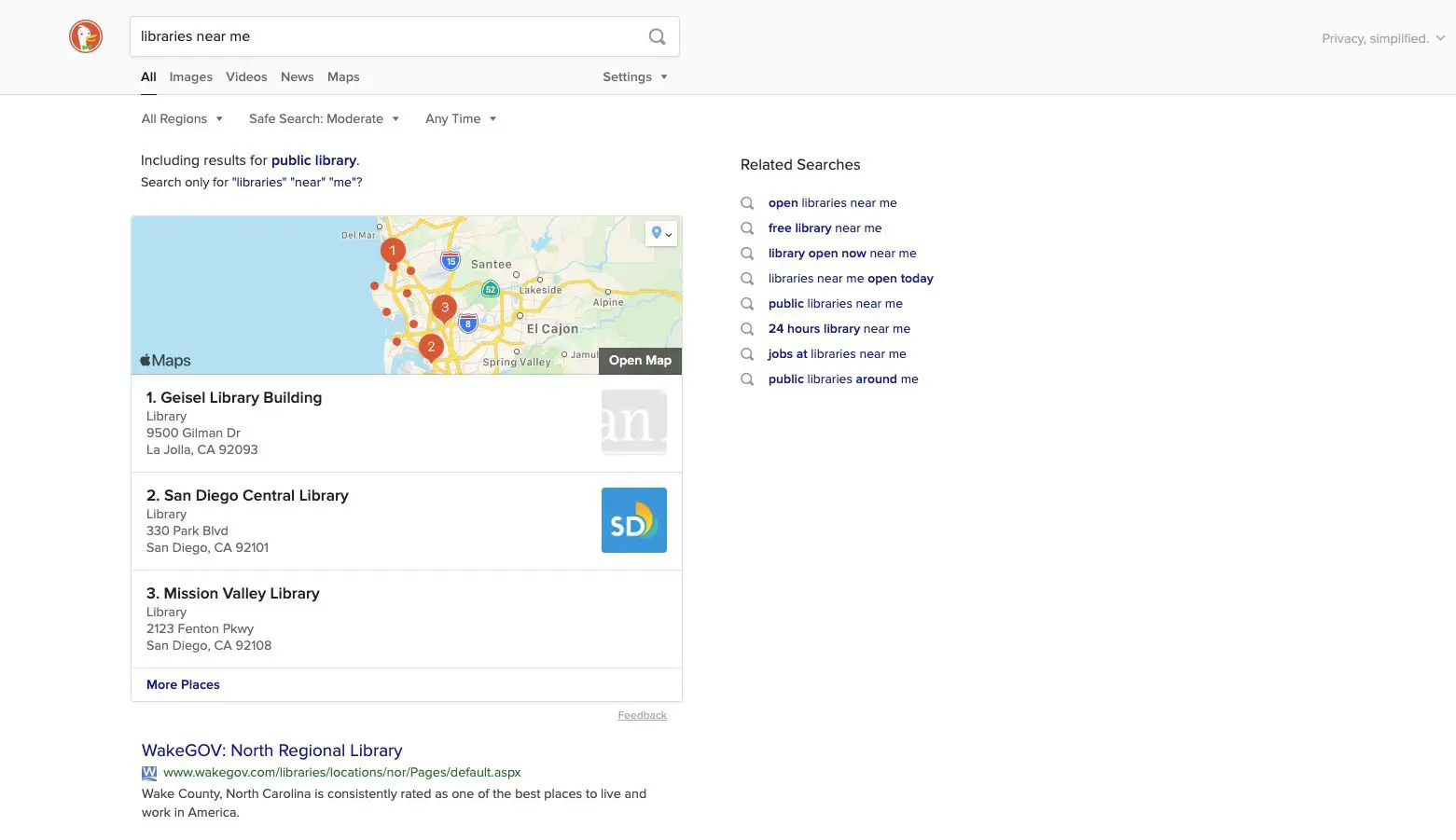
Extensão DuckDuckGo Firefox
A extensão DuckDuckGo também está disponível na página de complementos do Firefox.
-
Encontre DuckDuckGo Privacy Essentials na página de complemento do Mozilla Firefox.
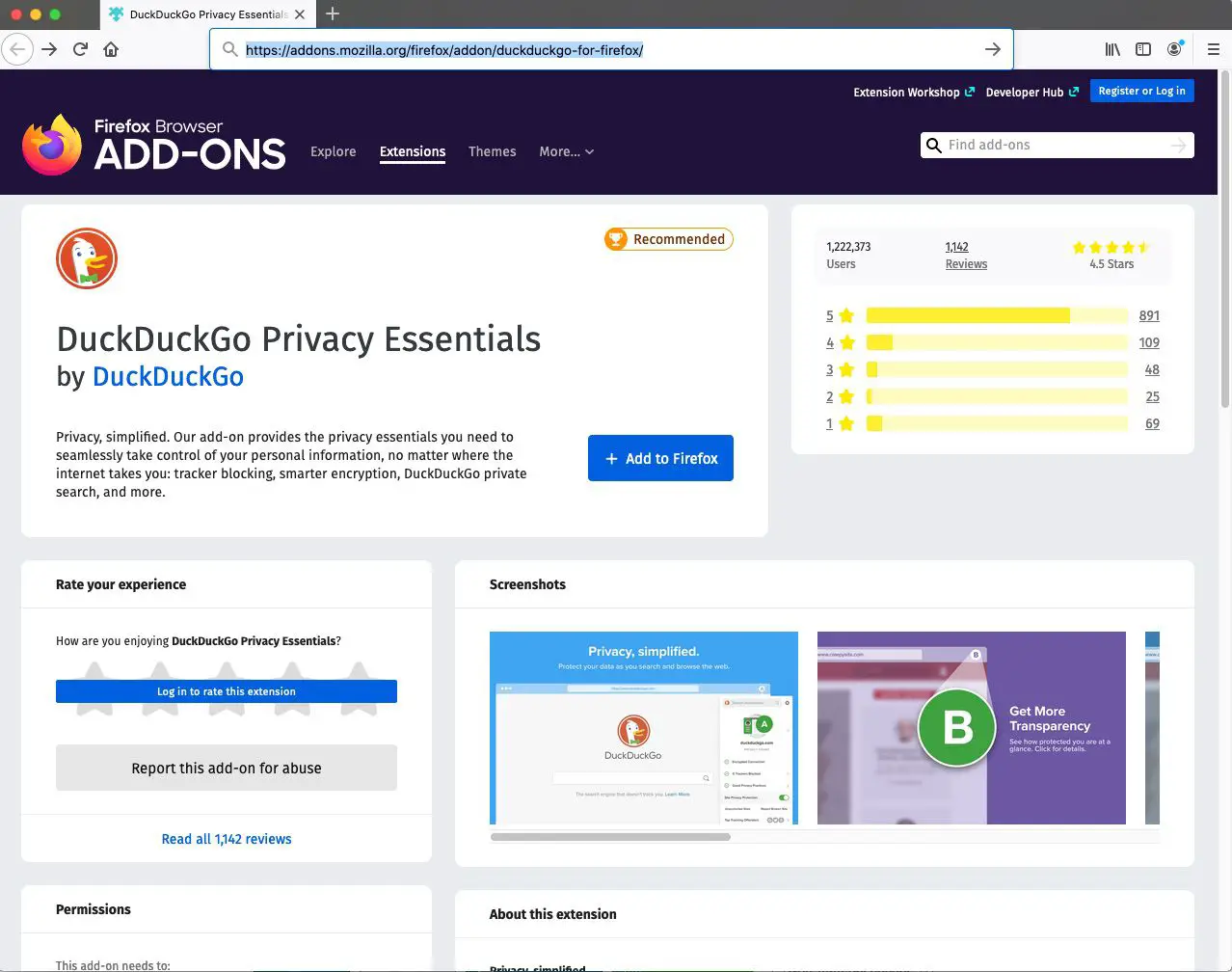
-
Selecione Adicionar ao Firefox.
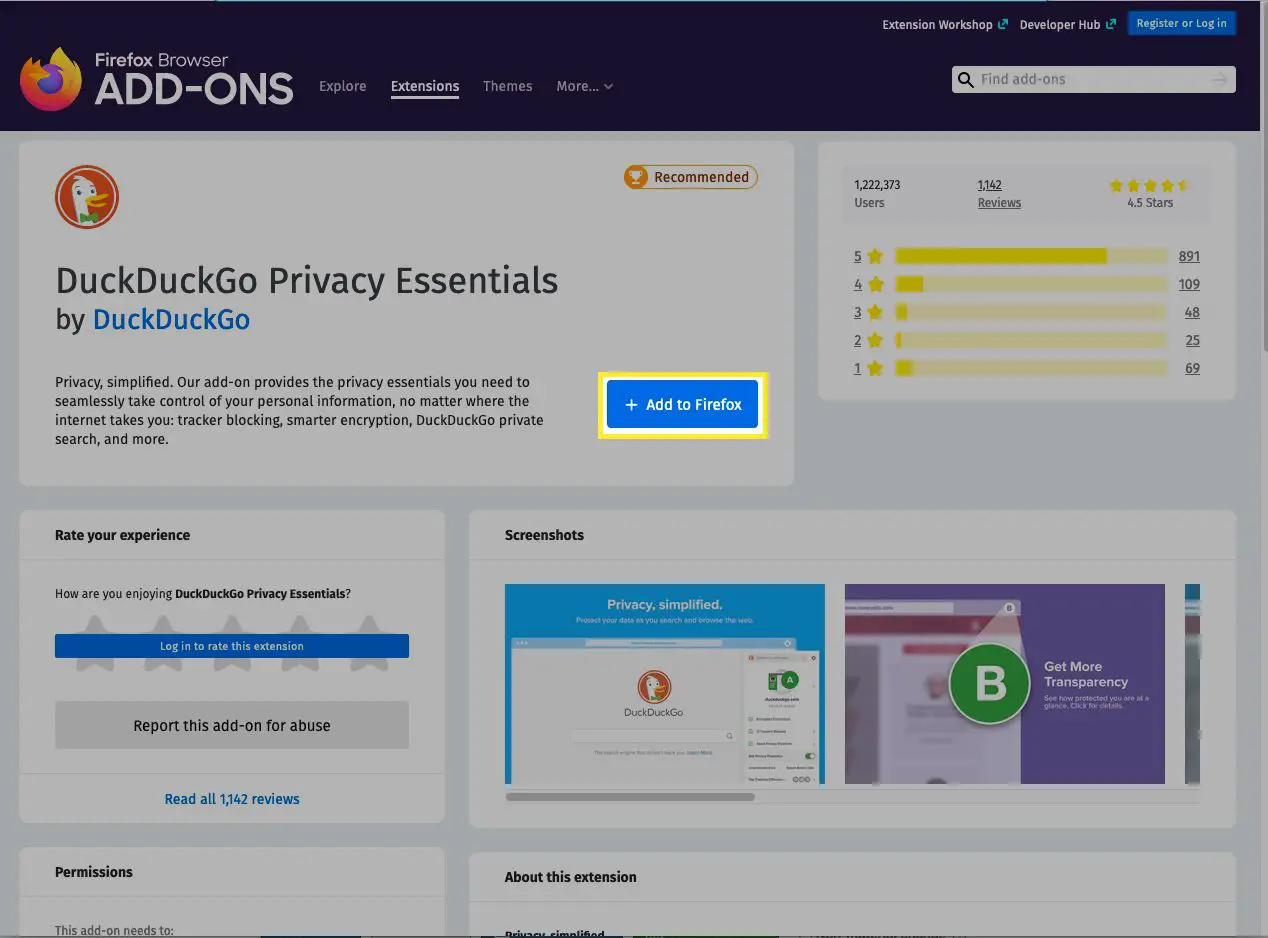
-
Selecione Adicionar confirmar.
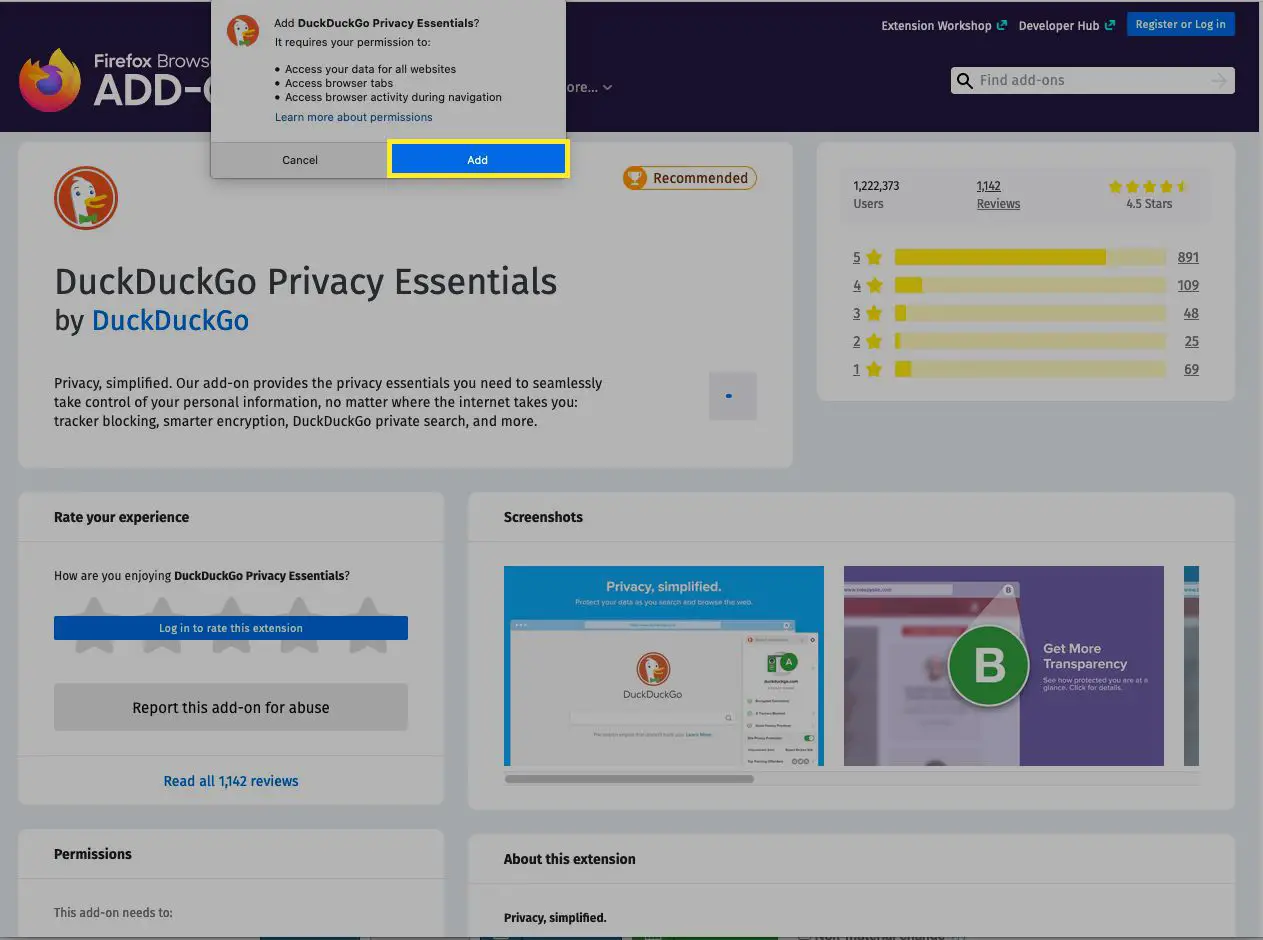
-
Insira um termo de pesquisa relacionado ao mapa e selecione Procurar (a flecha).
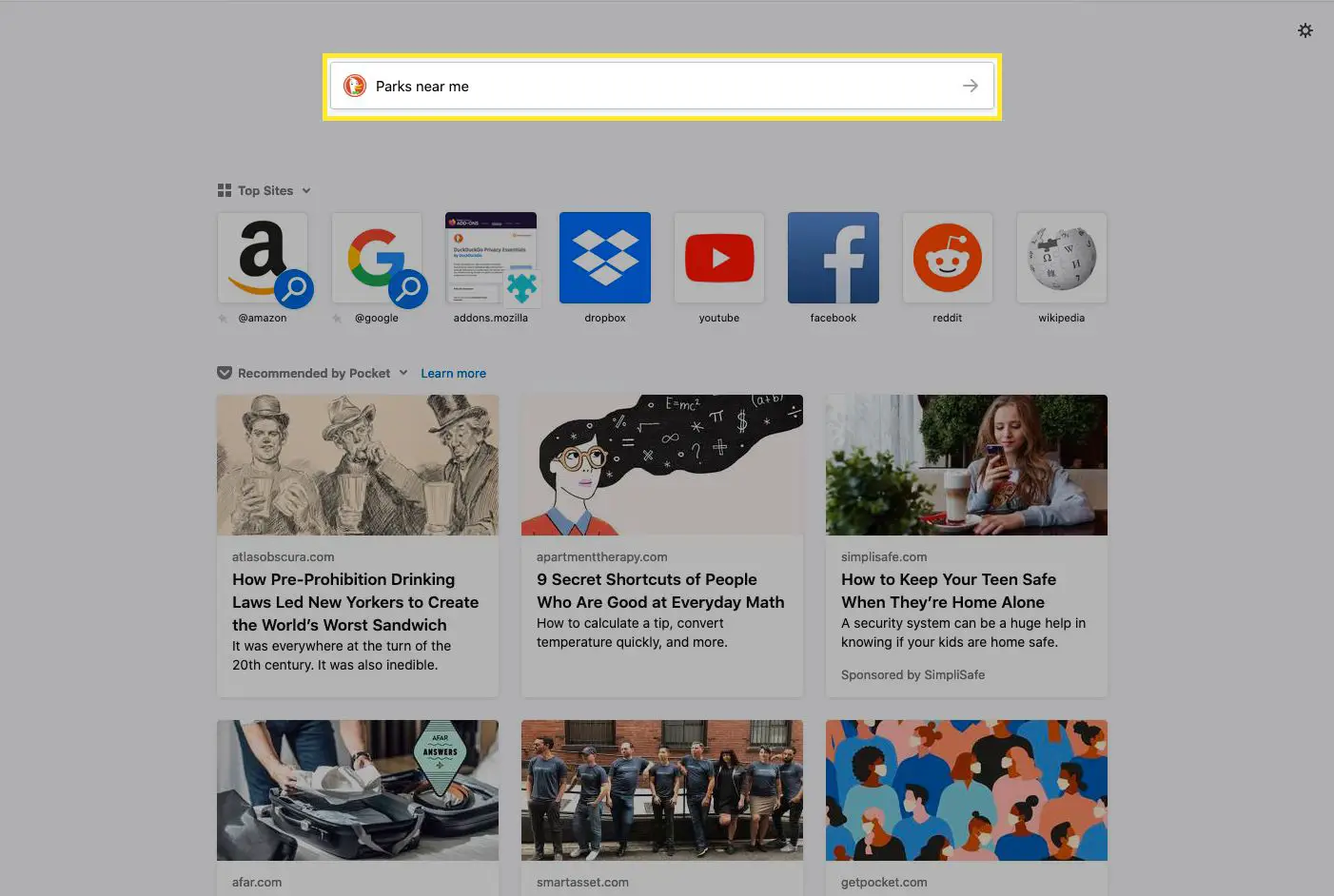
-
Selecione a partir dos resultados da pesquisa e encontre rotas e direções como de costume.
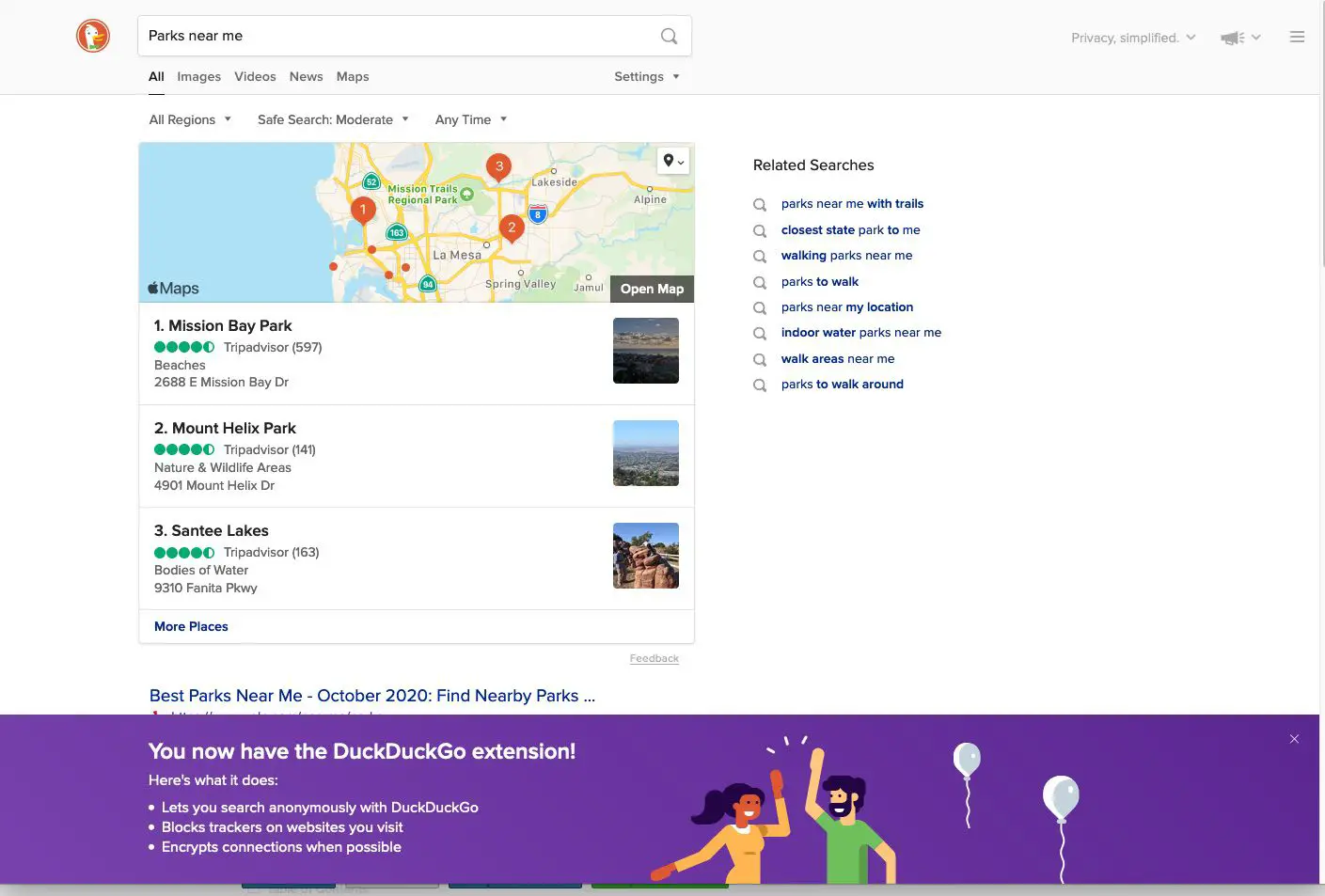
Extensão Safari DuckDuckGo
A Mac App Store também possui a extensão DuckDuckGo.
-
Navegue até a extensão DuckDuckGo Safari na Mac App Store e selecione Obter.
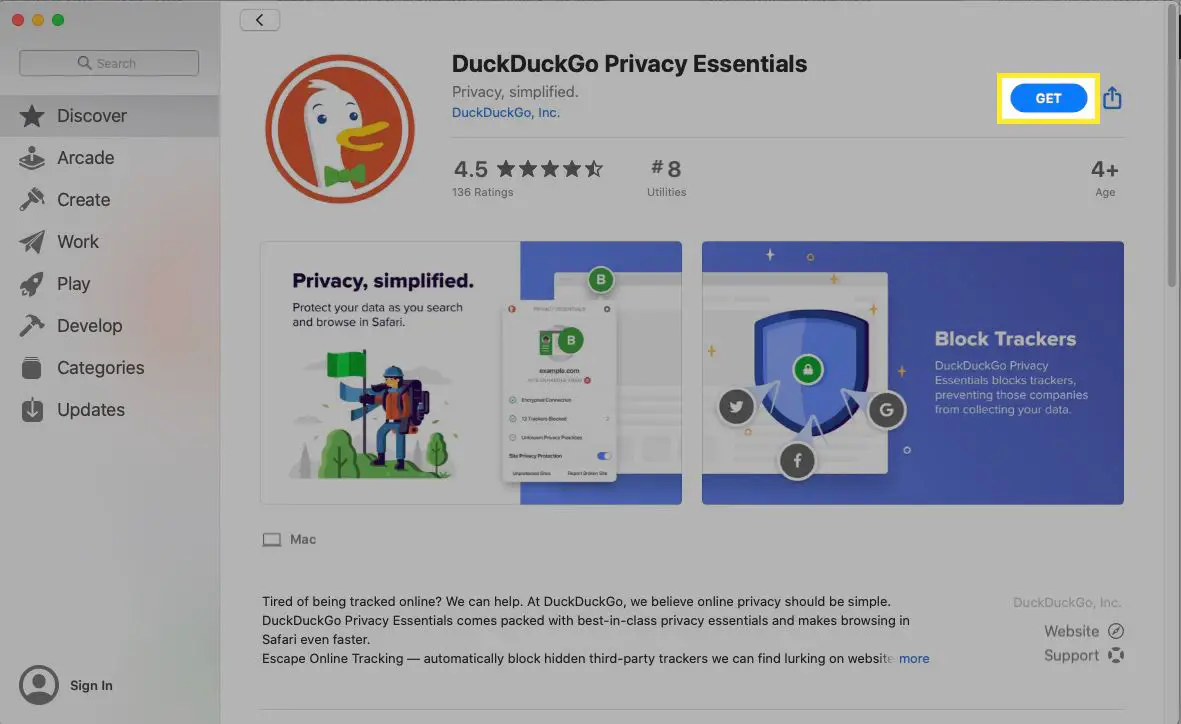
-
Selecione Instalar.
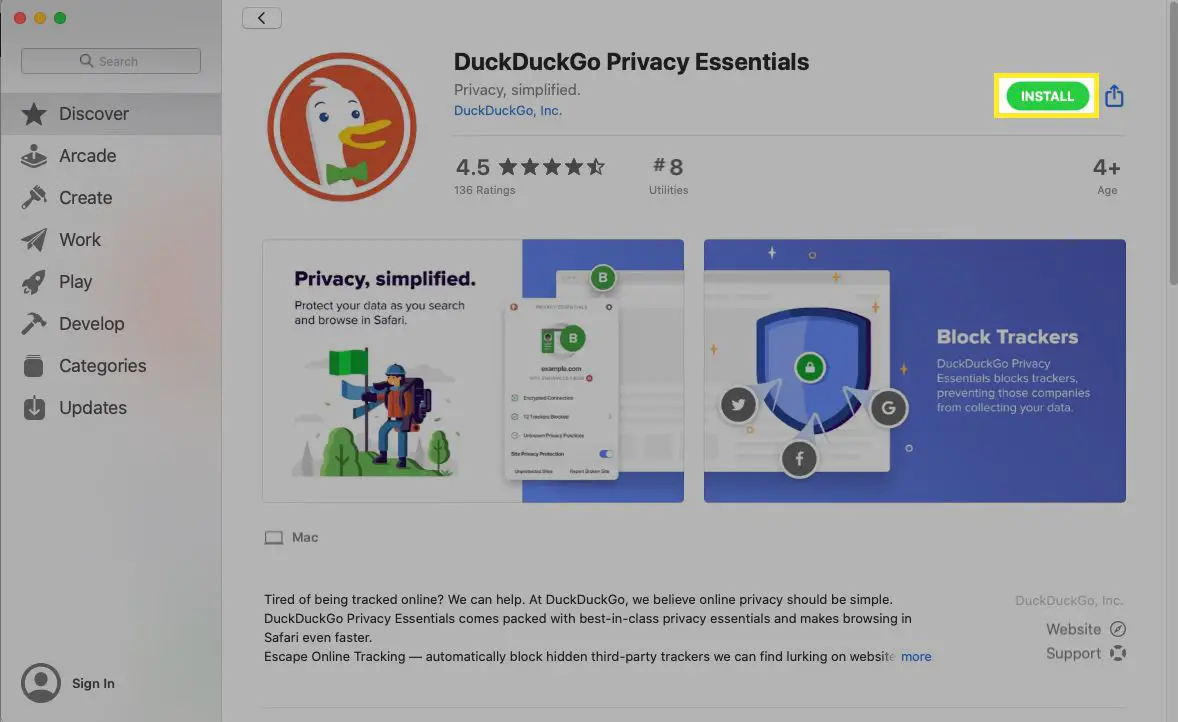
-
Se solicitado, entre com seu ID Apple e senha.
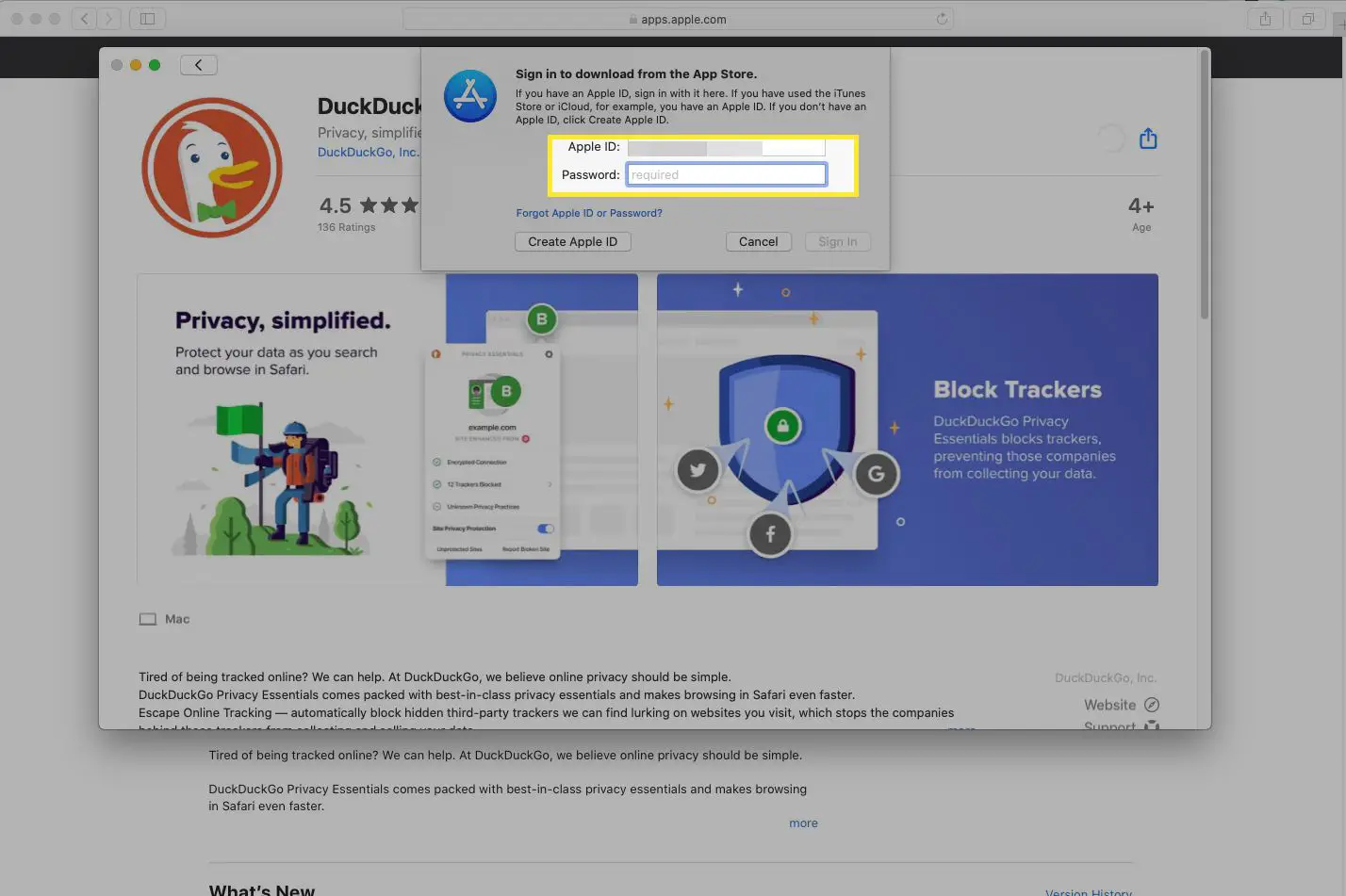
-
Selecione Abrir.
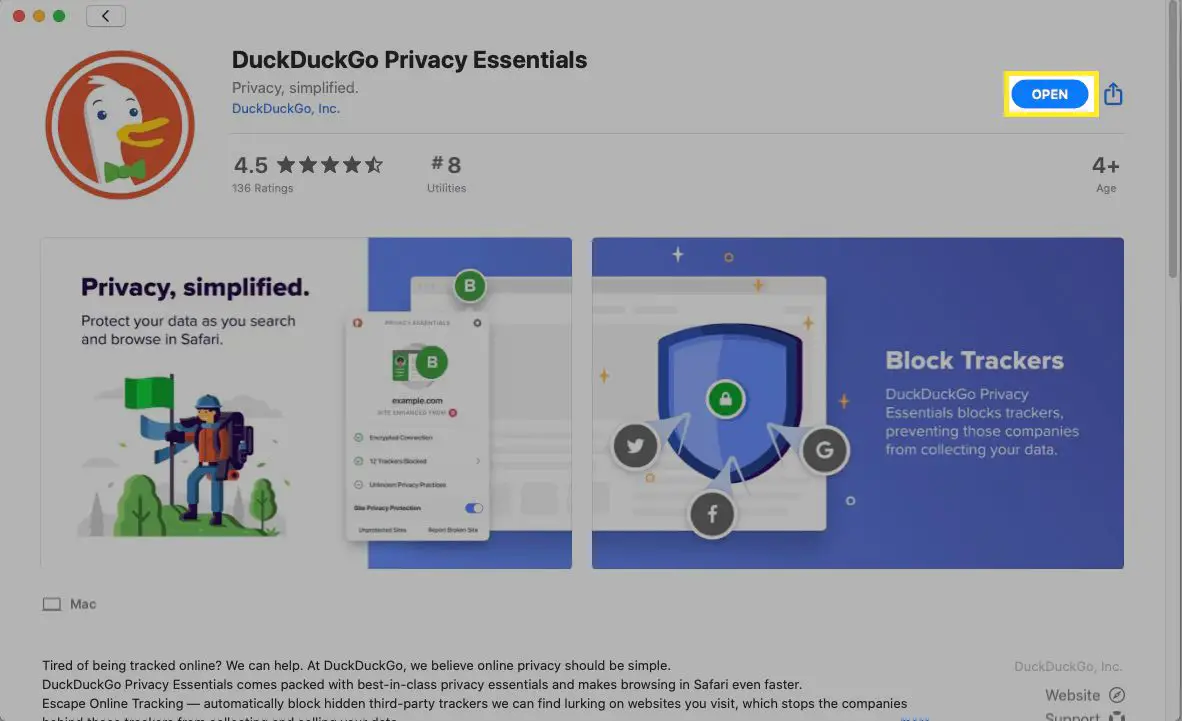
-
Habilite a extensão no Safari e use-a para pesquisas de mapa DuckDuckGo.
Como usar o aplicativo móvel DuckDuckGo
É fácil obter direções, criar uma rota e encontrar locais com os aplicativos móveis DuckDuckGo para iOS e Android.
Baixar para:
-
Abra o aplicativo móvel DuckDuckGo.
-
Digite sua consulta de pesquisa relacionada ao mapa.
-
Você verá os resultados da sua pesquisa.
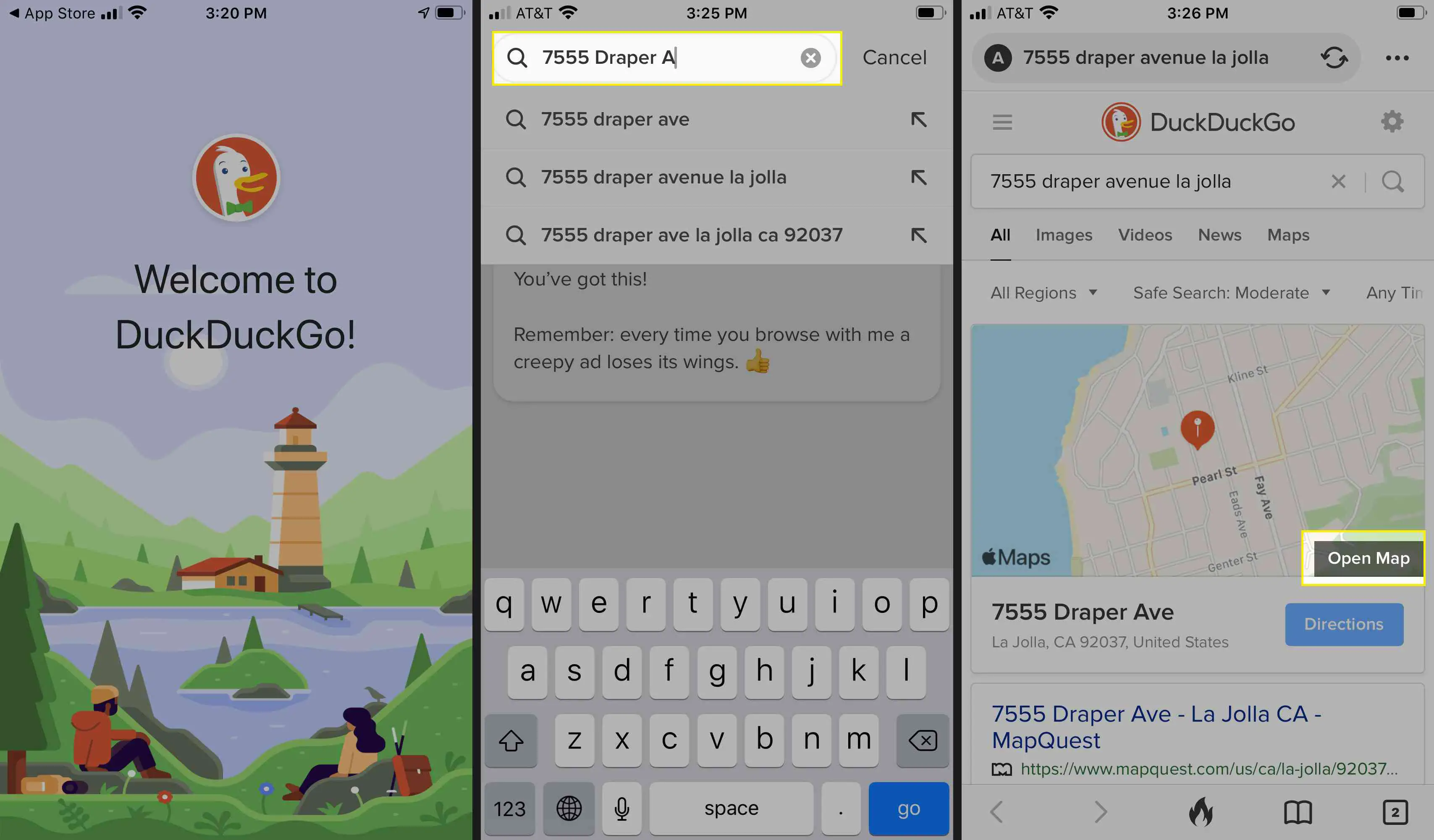
-
Selecione Mapa aberto.
-
Selecione instruções.
-
Escolha uma rota para ver as instruções passo a passo.

-
Se você tiver um dispositivo iOS, selecione Navegar no Apple Maps para enviar a rota para o Apple Maps no seu dispositivo móvel para que você possa ouvir as direções.
-
No Apple Maps, selecione Vai para iniciar sua rota e ouvir instruções passo a passo.
-
Siga as instruções até o seu destino.
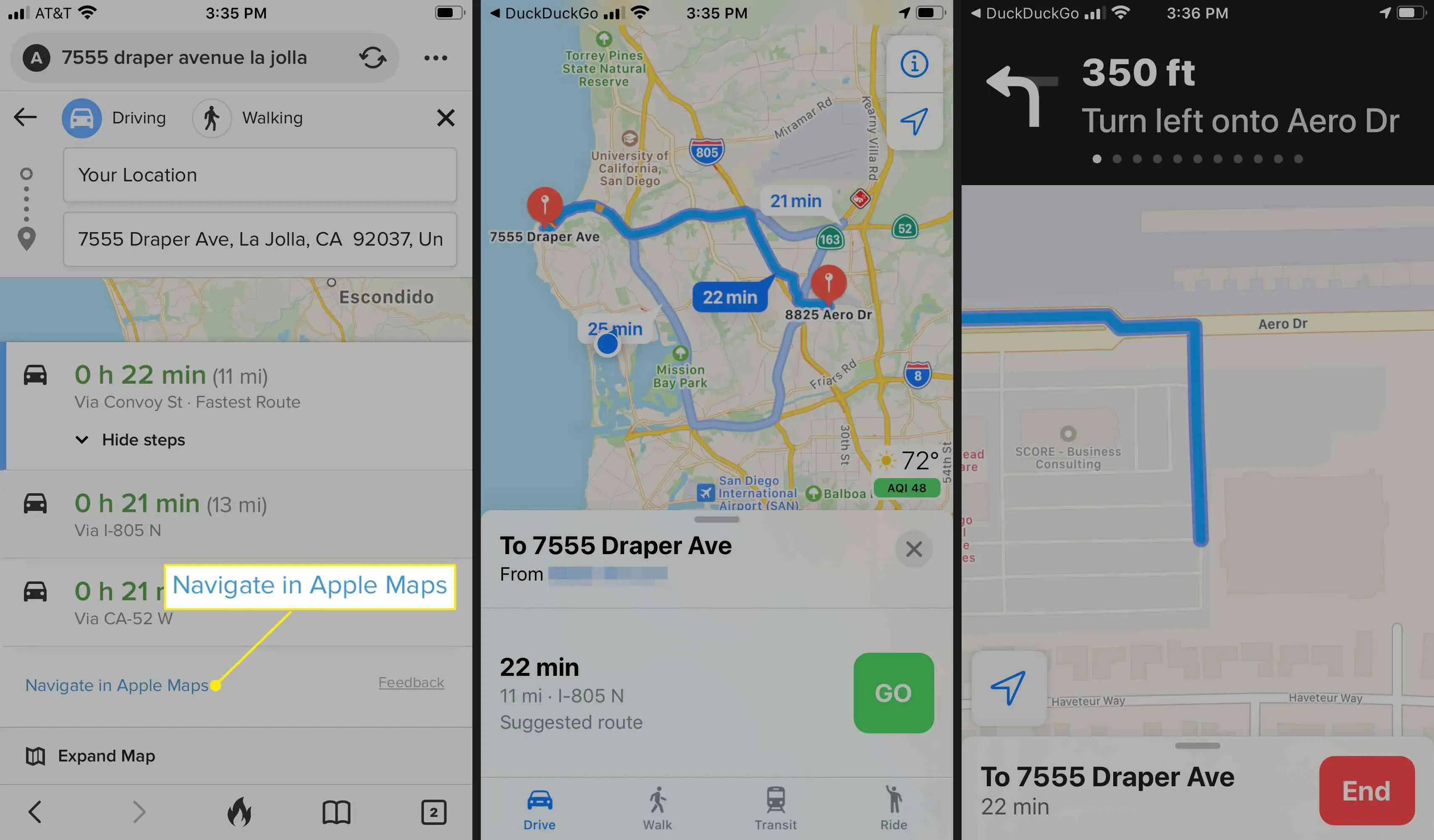
Sobre DuckDuckGo Maps
Antes de 2019, o DuckDuckGo usava dados de um serviço de mapas de código aberto chamado OpenStreetMap para fornecer funcionalidade de mapeamento limitada para seus usuários. Ele também permite que os usuários escolham os serviços de direção do Bing, Google e HERE Maps. Com sua parceria exclusiva com o Apple Maps em 2019, a DuckDuckGo teve como objetivo corresponder aos resultados de mapeamento de recursos completos de seus rivais, mantendo seu compromisso com a privacidade. Quando você faz uma pesquisa por mapa ou por endereço no DuckDuckGo, o mecanismo de pesquisa obtém resultados do Apple Maps. Os resultados oferecem listas de empresas, mapas incorporados e direções nos resultados da pesquisa. Para o planejamento da rota, você verá a distância e o tempo até o seu destino. Esta funcionalidade funciona de forma semelhante aos recursos de mapa e endereço do Google e Bing, exceto que as pesquisas do DuckDuckGo são anônimas. O Apple Maps coleta apenas dados anônimos. DuckDuckGo usa o mesmo banco de dados de endereço e imagens de satélite que o aplicativo principal do Apple Maps. No entanto, DuckDuckGo não envia dados pessoais, como endereços IP, para a Apple ou qualquer outra empresa.
